BLAUPUNKT New Jersey MP68 User Manual [fr]

www.blaupunkt.com
Car Radio CD MP3 WMA
New Jersey MP68 |
7 648 498 310 |
Bedienungsund Einbauanleitung Operating and installation instructions Mode d’emploi et de montage Istruzioni d’uso e di installazione
Gebruiksaanwijzing en inbouwhandleiding Bruksoch monteringsanvisning
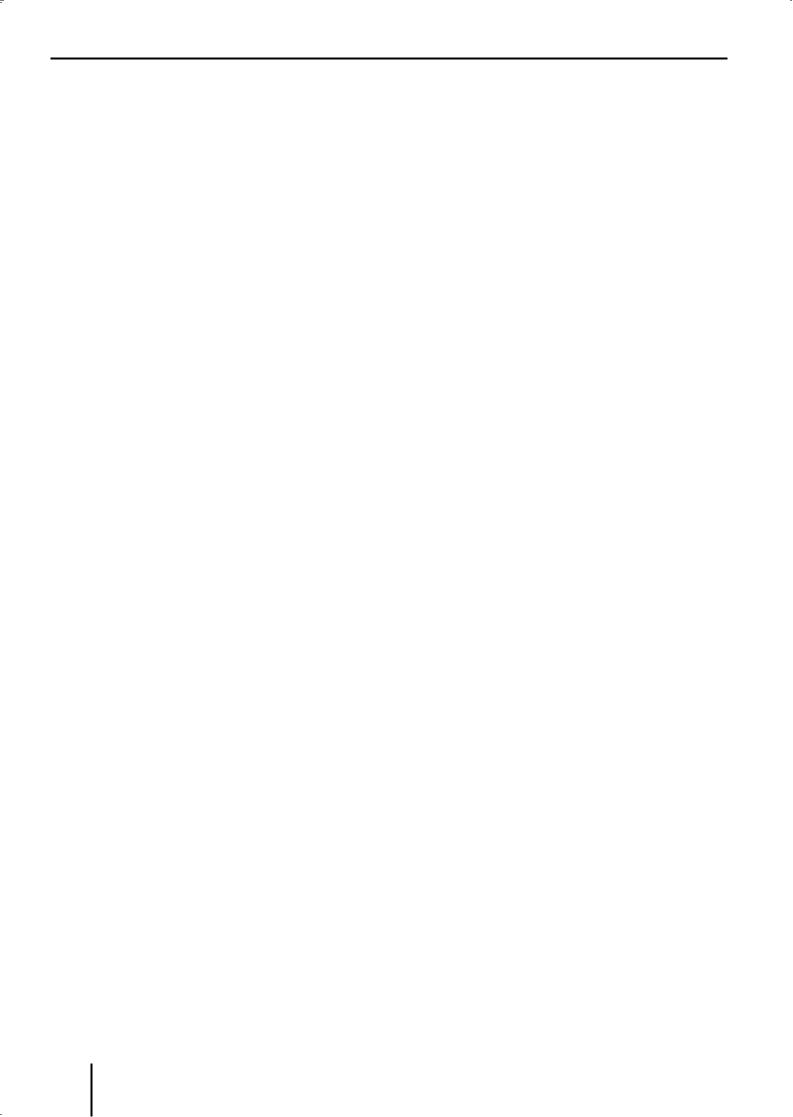
Inhalt
Inhalt |
|
Zu dieser Anleitung................................... |
5 |
Verwendete Symbole .................................. |
5 |
Bestimmungsgemäßer Gebrauch.................. |
5 |
Konformitätserklärung ................................ |
5 |
Sicherheitshinweise ................................. |
6 |
Wenn Sie das Gerät selbst einbauen.............. |
6 |
Das müssen Sie beachten! ........................... |
6 |
Reinigungshinweise .................................... |
6 |
Entsorgungshinweis ................................... |
6 |
Lieferumfang............................................ |
7 |
Gerätebeschreibung ................................. |
8 |
Was kann das Gerät?................................... |
8 |
Bedienelemente......................................... |
8 |
Diebstahlschutz...................................... |
10 |
Geräte-Code............................................ |
10 |
Code eingeben..................................... |
10 |
Code einstellen .................................... |
11 |
Gerätepass.............................................. |
11 |
Inbetriebnahme...................................... |
11 |
Gerät ein-/ausschalten .............................. |
11 |
Lautstärke einstellen................................. |
11 |
Gerät stummschalten................................ |
12 |
Überblick über die Menü-Bedienung............ |
12 |
Menüsprache einstellen ............................ |
13 |
Gerät zurücksetzen (NORMSET) ................. |
13 |
USB-Anschluss ........................................ |
13 |
USB-Kabel anschließen ......................... |
14 |
USB-Medium anschließen...................... |
14 |
Wie müssen USB-Medien beschaffen |
|
sein? .................................................. |
14 |
USB als Audioquelle wählen ................... |
14 |
Umgang mit CDs ...................................... |
14 |
Wie müssen MP3bzw. WMA-CDs |
|
beschaffen sein? .................................. |
15 |
CD einschieben und entnehmen ............. |
15 |
CD als Audioquelle wählen ..................... |
16 |
Tuner-Betrieb ......................................... |
16 |
Das Gerät auf die Region Europa, USA, |
|
Südamerika oder Thailand einstellen ........... |
16 |
Tuner-Betrieb starten ................................ |
16 |
Das Tuner-Display .................................. |
17 |
Wellenbereich/Speicherebene einstellen ..... |
17 |
Sender einstellen ..................................... |
18 |
Sendersuchlauf.................................... |
18 |
Sender manuell einstellen...................... |
18 |
Gespeicherte Sender wählen ................. |
18 |
Sender speichern..................................... |
19 |
Sender manuell speichern ..................... |
19 |
Sender automatisch suchen und |
|
speichern (nur FM: TRAVEL STORE)........ |
19 |
Suchlaufempfindlichkeit ändern (SENS) ...... |
19 |
Alle empfangbaren Sender anspielen |
|
(BANDSCAN)........................................... |
19 |
Radiotext anzeigen ................................... |
20 |
Verkehrsmeldungen empfangen ................. |
20 |
Vorrang von Verkehrsmeldungen ein-/ |
|
ausschalten ......................................... |
20 |
Verkehrsmeldung überspringen .............. |
21 |
Alternativfrequenz eines Senders |
|
empfangen.............................................. |
21 |
Alternativfrequenzen zulassen/ |
|
verhindern (RDS) ................................. |
21 |
Wechsel zu anderen Regionalprogram- |
|
men zulassen/verhindern (REGIONAL) .... |
21 |
Programmtyp empfangen .......................... |
22 |
Programmtyp wählen oder PTY |
|
ausschalten (PTY TYPE) ........................ |
22 |
Programmtyp-Sprache auswählen |
|
(PTY LANG)......................................... |
22 |
CD-Betrieb (Audio) ................................. |
23 |
Audio-CD-Betrieb starten .......................... |
23 |
2
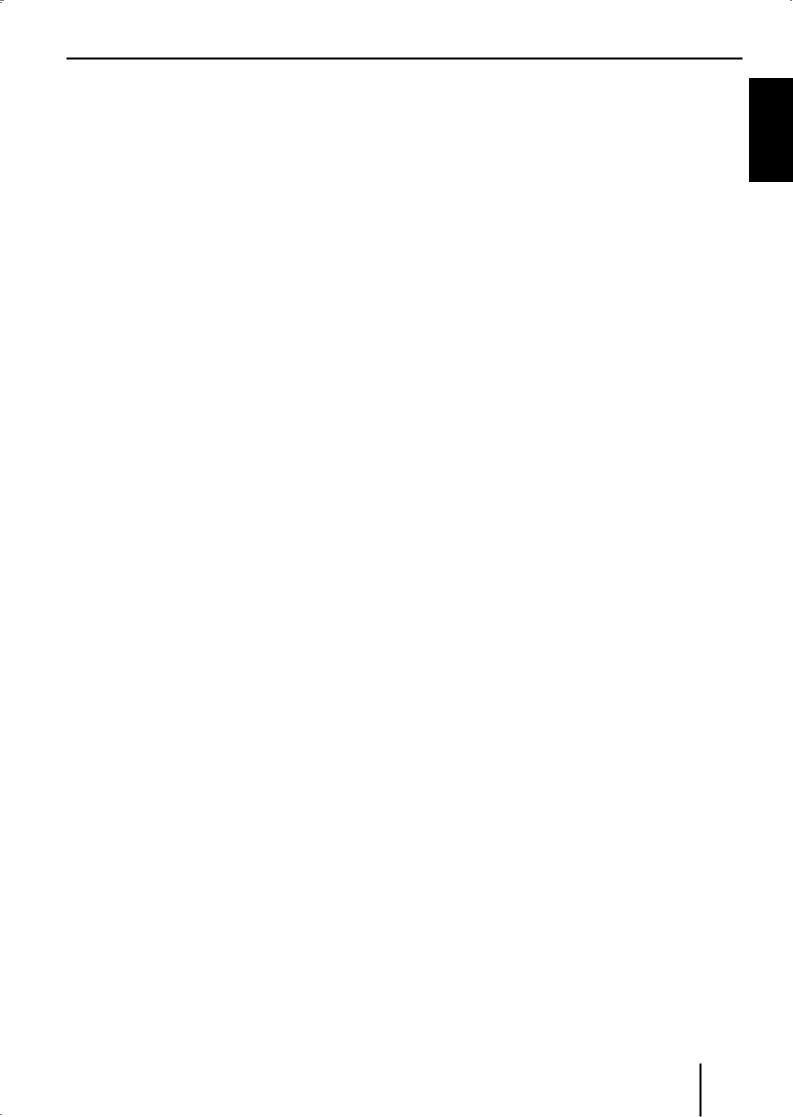
Inhalt
Das Audio-CD-Display ............................. |
23 |
Das CD-Menü........................................... |
23 |
Funktionen im CD-Betrieb (Audio) .............. |
24 |
CD-/USB-Betrieb (MP3/WMA) ................ |
25 |
CD-/USB-Betrieb starten ........................... |
25 |
Das MP3-Display .................................... |
25 |
Funktionen im CD-/USB-Betrieb |
|
(MP3/WMA) ............................................ |
26 |
Das MP3-Menü ........................................ |
27 |
Der Browse-Modus ................................... |
27 |
Das Browse-Display .............................. |
27 |
Titel im Browse-Modus wählen ............... |
27 |
Der Playlist-Modus ................................... |
28 |
Das Playlist-Display .............................. |
28 |
Titel im Playlist-Modus wählen................ |
28 |
C'n'C-Betrieb ......................................... |
29 |
C'n'C-Betrieb starten ................................ |
29 |
Das C'n'C-Display ................................... |
29 |
Funktionen im C'n'C-Betrieb....................... |
30 |
Das C'n'C-Menü........................................ |
31 |
CD-Wechsler-Betrieb .............................. |
32 |
CD-Wechsler-Betrieb starten...................... |
32 |
Eine CD wählen........................................ |
32 |
Das CD-Wechsler-Display ........................ |
32 |
Funktionen im CD-Wechsler-Betrieb............ |
33 |
Das CD-Wechsler-Menü............................. |
33 |
Bluetooth®-Streaming-Betrieb................. |
34 |
BLUETOOTH®-Spieler koppeln........................ |
34 |
Automatische Verbindung des BLUETOOTH®- |
|
Spielers .................................................. |
34 |
BLUETOOTH®-Streaming-Betrieb starten ......... |
35 |
Das BLUETOOTH®-Streaming-Display .............. |
35 |
Funktionen im BLUETOOTH®-Streaming- |
|
Betrieb ................................................... |
36 |
AUX-Betrieb ........................................... |
37 |
Front-AUX-IN-Buchse und rückseitiger |
|
AUX-Eingang............................................ |
37 |
Front-AUX-IN-Buchse ............................ |
37 |
Rückseitiger AUX-Eingang...................... |
37 |
Modus des rückseitigen AUX-Eingangs |
|
einstellen ................................................ |
37 |
Andere externe Audioquellen an den |
|
rückseitigen AUX-Eingang anschließen......... |
38 |
Externe Audioquelle ein-/ausschalten |
|
und auswählen..................................... |
38 |
Externe Audioquelle benennen (AUX EDIT)... 38
Externe Audioquelle mit einer ande-ren |
|
Audioquelle mischen (MIX AUX).................. |
39 |
Mehrere C'n'C-fähige Geräte verwalten ........ |
40 |
Bluetooth®-Telefonat .............................. |
41 |
BLUETOOTH®-Vorbereitung ........................... |
41 |
Wie wird eine BLUETOOTH®-Verbindung |
|
aufgebaut? .............................................. |
41 |
Das BLUETOOTH®-Menü öffnen ...................... |
41 |
Mobiltelefon koppeln ................................ |
42 |
Master-Telefon bestimmen......................... |
42 |
Gekoppelte BLUETOOTH®-Geräte verwalten ..... |
43 |
Alle gekoppelten BLUETOOTH®-Geräte |
|
entkoppeln.......................................... |
43 |
Gekoppelte BLUETOOTH®-Geräte in der |
|
Geräteliste verwalten ............................ |
43 |
Anruf annehmen/abweisen ........................ |
44 |
Anruf tätigen (DIAL NEW) .......................... |
44 |
Anruf beenden......................................... |
45 |
Laufendes Telefonat auf Mobiltelefon |
|
umleiten ................................................. |
45 |
Telefonnummer im geräteeigenen |
|
Telefonbuch speichern und anrufen ............ |
45 |
Telefonnummer speichern ..................... |
45 |
Telefonnummer anrufen ........................ |
46 |
Eintrag bearbeiten................................ |
46 |
Einträge löschen .................................. |
46 |
DEUTSCH
3
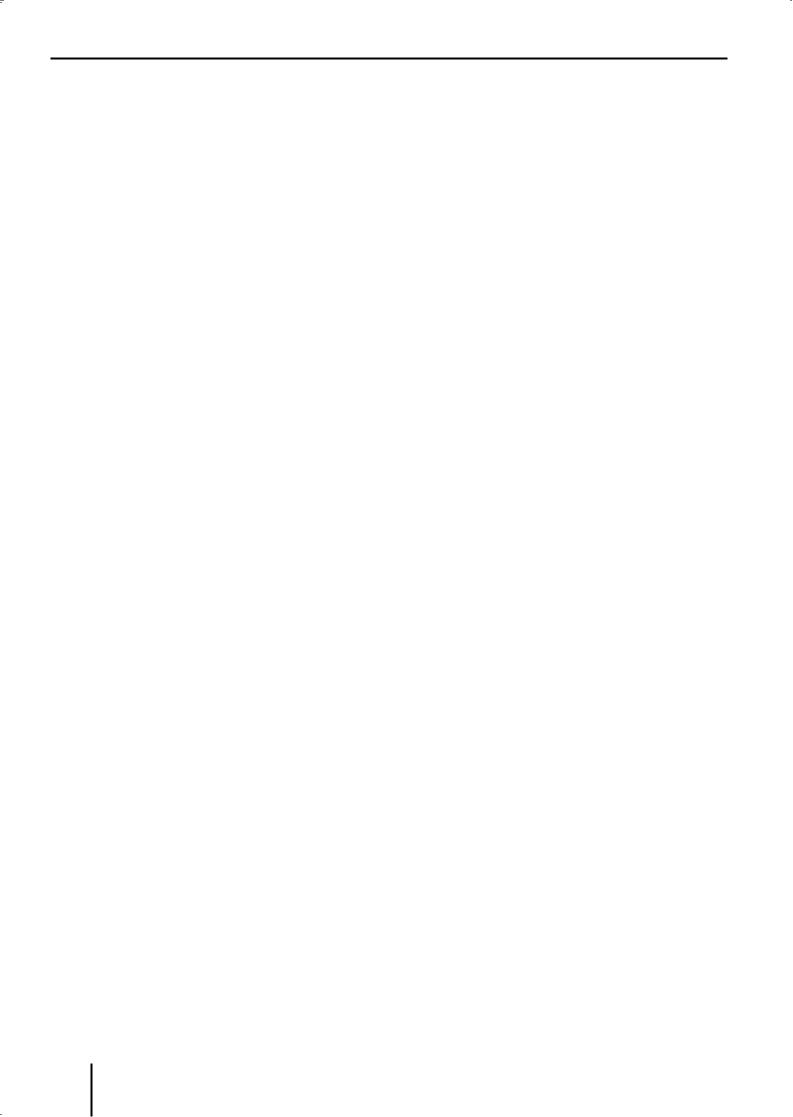
Inhalt
Das Telefonbuch des Mobiltelefons ............. |
47 |
Telefonbuch übertragen ........................ |
47 |
Eintrag aus dem Telefonbuch anrufen ...... |
47 |
Telefonnummer aus der History anrufen....... |
48 |
Schnellwahl............................................. |
48 |
PIN ändern (PIN NUM) .............................. |
49 |
BLUETOOTH®-Namen des Gerätes ändern |
|
(RAD NAME)............................................ |
50 |
Klangeinstellungen ................................. |
50 |
Das Audio-Menü öffnen ............................. |
50 |
Bässe, Höhen und Lautstärkeverteilung |
|
einstellen ................................................ |
50 |
Klangvoreinstellung wählen (PRESETS) ....... |
51 |
Equalizer-Einstellungen ............................. |
51 |
Welche Equalizer-Einstellung ist die |
|
richtige?.............................................. |
51 |
Equalizer-Einstellungen ändern (EBASS, |
|
ETREBLE, EMIDDLE, EXBASS) ............... |
52 |
Benutzereinstellungen............................ |
53 |
Das System-Menü öffnen........................... |
53 |
Begrüßungstext ändern (ON MSG) .............. |
53 |
Uhreinstellungen ändern ........................... |
53 |
Uhranzeige ein-/ausschalten (OFF CLK)... |
53 |
12h/24h-Uhranzeige wählen |
|
(CLK MODE)........................................ |
54 |
Uhrzeit stellen (CLK SET) ...................... |
54 |
Lautstärkevoreinstellungen ändern ............. |
54 |
Einschaltlautstärke einstellen |
|
(ON VOL/LAST VOL) ............................. |
54 |
Lautstärkevoreinstellungen für TA, TEL |
|
und MUTE ändern................................. |
55 |
Signalton aktivieren/deaktivieren |
|
(BEEP ON) .......................................... |
55 |
Geschwindigkeitsabhängige Laut- |
|
stärkeanhebung einstellen (AUTO SND) ... |
55 |
Displayeinstellungen ändern ...................... |
56 |
Display-Blickwinkel anpassen (ANGLE).... |
56 |
Tag/Nacht-Helligkeit ändern (D-DAY/D- |
|
NIGHT) ............................................... |
56 |
Farbe für die Displaybeleuchtung |
|
mischen (DISP COL) ............................. |
56 |
Farbe der Displaybeleuchtung aus |
|
Farbsuchlauf auswählen (COL SCAN) ...... |
57 |
Ständigen Farbwechsel für die |
|
Displaybeleuchtung ein-/ausschalten |
|
(CONTSCAN)....................................... |
57 |
Anspielzeit ändern (SCANTIME) ................. |
57 |
Weitere Einstellungen............................. |
58 |
Vorverstärkerausgang für Tiefbass |
|
konfigurieren (SUBOUT) ............................... |
58 |
Demo-Modus aktivieren/deaktivieren.......... |
58 |
Versionsnummern anzeigen ....................... |
58 |
Aktualisierung der Geräte-Software ............ |
59 |
Technische Daten ................................... |
60 |
Service .................................................. |
61 |
Gewährleistung ...................................... |
61 |
Glossar .................................................. |
61 |
Stichwortverzeichnis .............................. |
63 |
Werkseinstellungen ................................ |
66 |
Einbauanleitung ................................... |
389 |
4
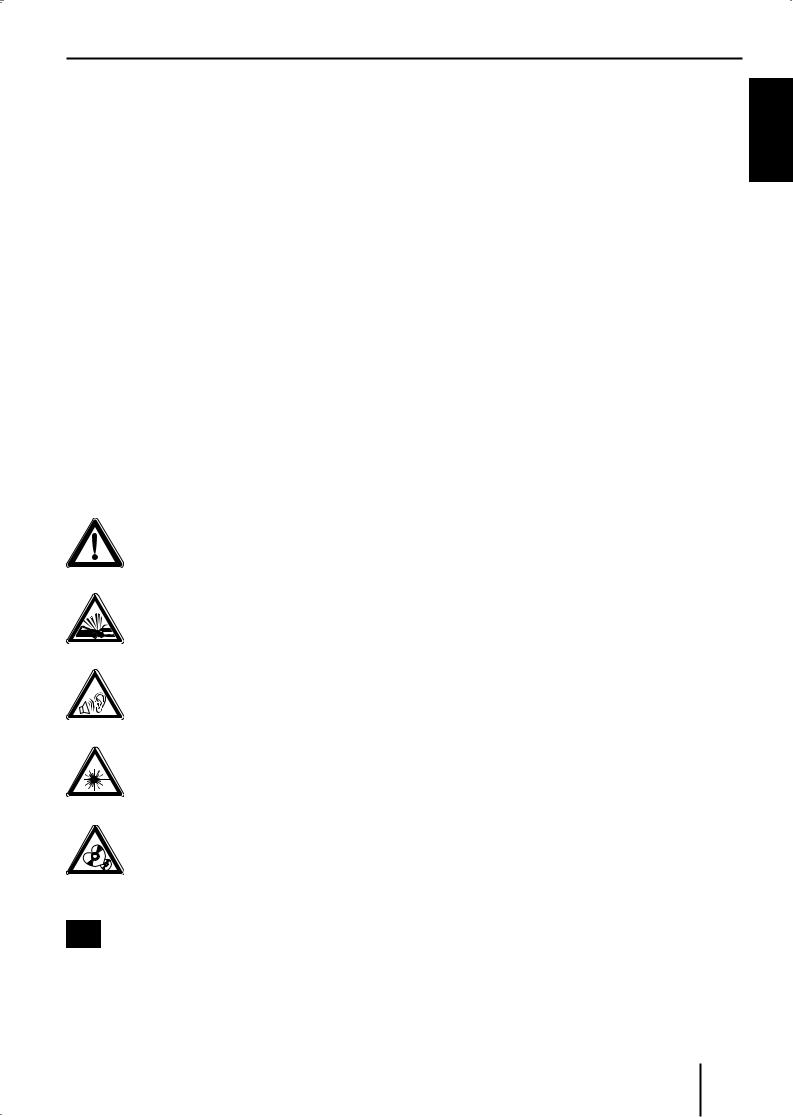
Zu dieser Anleitung
Zu dieser Anleitung
Diese Anleitung enthält wichtige Informationen, um das Gerät einfach und sicher einzubauen und zu bedienen.
•Lesen Sie diese Anleitung sorgfältig und vollständig, bevor Sie das Gerät benutzen.
•Bewahren Sie die Anleitung so auf, dass sie jederzeit für alle Benutzer zugänglich ist.
•Geben Sie das Gerät an Dritte stets zusammen mit dieser Anleitung weiter.
Beachten Sie außerdem die Anleitungen von den Geräten, die Sie im Zusammenhang mit diesem Gerät verwenden.
Bestimmungsgemäßer Gebrauch
Dieses Gerät ist für den Einbau und Betrieb in einem Fahrzeug mit 12-V-Bordnetzspannung vorgesehen und muss in einen 2-DIN-Schacht eingebaut werden. Beachten Sie die Leistungsgrenzen in den Technischen Daten. Lassen Sie Reparaturen und ggf. den Einbau von einem Fachmann durchführen.
Konformitätserklärung
Hiermit erklärt die Blaupunkt GmbH, dass sich das Gerät New Jersey MP68 in Übereinstimmung mit den grundlegenden Anforderungen und den anderen relevanten Vorschriften der Richtlinie 1999/5/EG befindet.
Verwendete Symbole
In dieser Anleitung werden folgende Symbole verwendet:
DEUTSCH
GEFAHR!
Warnt vor Verletzungen
GEFAHR!
Warnt vor Unfall
GEFAHR!
Warnt vor Gehörschaden
VORSICHT!
Warnt vor Laserstrahl
VORSICHT!
Warnt vor Beschädigung des CDLaufwerks
Das CE-Kennzeichen bestätigt die Einhaltung der EU-Richtlinien.
W Kennzeichnet einen Handlungsschritt
• Kennzeichnet eine Aufzählung
5
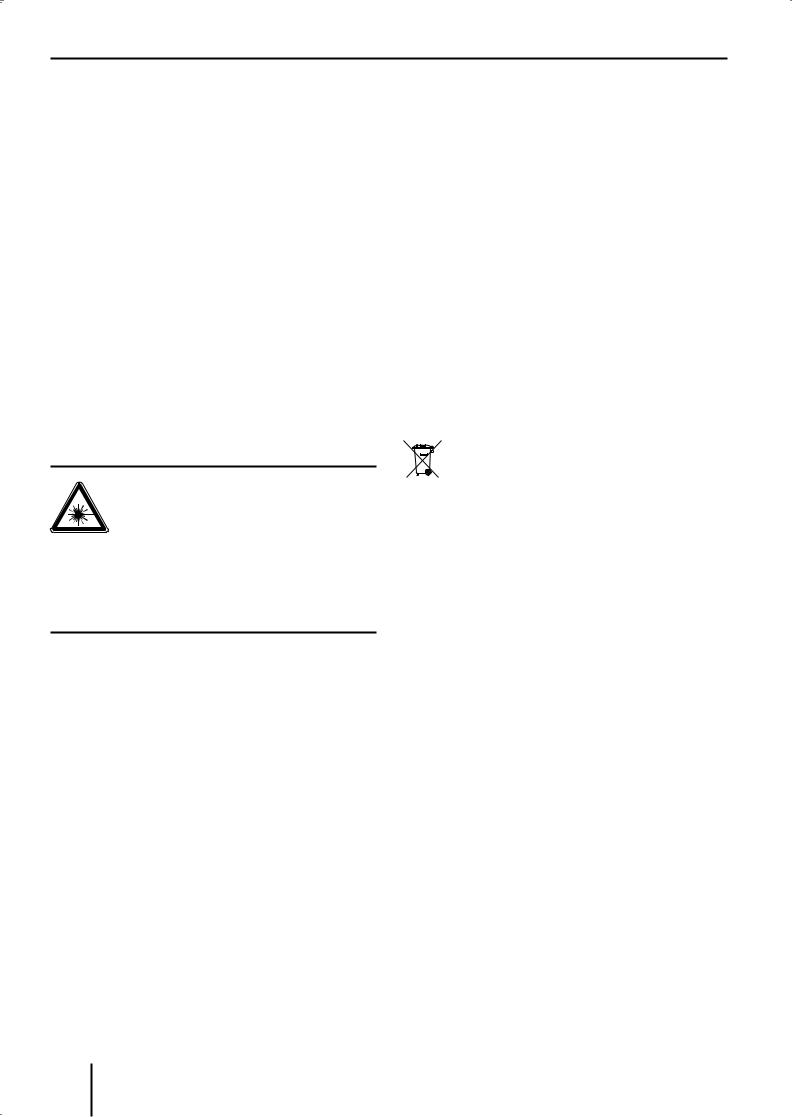
Sicherheitshinweise
Sicherheitshinweise
Das Gerät wurde entsprechend dem heutigen Stand der Technik und den anerkannten sicherheitstechnischen Regeln hergestellt. Trotzdem können Gefahren entstehen, wenn Sie die Sicherheitshinweise in dieser Anleitung nicht beachten.
Wenn Sie das Gerät selbst einbauen
Sie dürfen das Gerät nur dann einbauen, wenn Sie Erfahrung mit dem Einbau von Autoradios haben und sich mit der Elektrik des Fahrzeugs gut auskennen. Beachten Sie dazu die Einbauanleitung am Ende dieser Anleitung.
Das müssen Sie beachten!
VORSICHT!
Im Gerät befindet sich ein Class- 1-Laser, der Ihre Augen verletzen kann.
Öffnen Sie das Gerät nicht und nehmen Sie keine Änderungen daran vor.
Im Betrieb
•Verwenden Sie für die Front-AUX-IN-Buchse nur den abgewinkelten Klinkerstecker von Blaupunkt (7 607 001 535). Alle hervorstehenden Teile, u. a. gerade Stecker oder Adapter, führen zu einem erhöhten Verletzungsrisiko im Falle eines Unfalls.
•Bedienen Sie das Gerät nur dann, wenn es die Verkehrslage zulässt! Halten Sie an geeigneter Stelle an, um umfangreichere Einstellungen durchzuführen.
•Um Ihr Gehör zu schützen, hören Sie stets in mäßiger Lautstärke.
In Stummschaltungspausen (z. B. beim Travelstore, CD-Wechsel) ist das Verändern der Lautstärke erst nach der Stummschaltungspause hörbar. Erhöhen Sie nicht
die Lautstärke während dieser Stummschaltungspause.
•Hören Sie stets in mäßiger Lautstärke, so dass Sie akustische Warnsignale (z. B. der Polizei) hören können.
Reinigungshinweise
Löse-, Reinigungsund Scheuermittel sowie Cockpit-Spray und Kunststoff-Pflegemittel können Inhaltsstoffe enthalten, welche die Oberfläche des Geräts angreifen.
•Verwenden Sie zur Reinigung des Geräts nur ein trockenes oder leicht feuchtes Tuch.
Entsorgungshinweis
Entsorgen Sie Ihr Altgerät nicht in den
Hausmüll.

 Nutzen Sie zur Entsorgung des Altgerätes die zur Verfügung stehenden Rückgabeund Sammelsysteme.
Nutzen Sie zur Entsorgung des Altgerätes die zur Verfügung stehenden Rückgabeund Sammelsysteme.
6
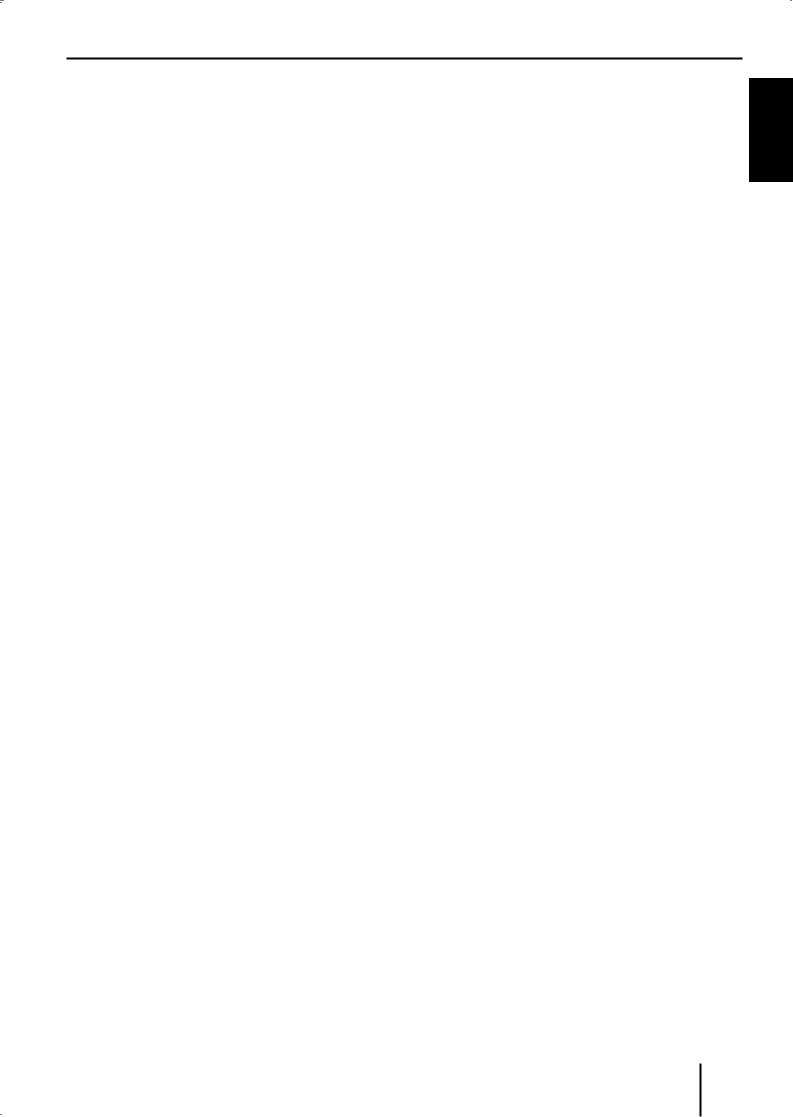
Lieferumfang
Im Lieferumfang enthalten sind:
1New Jersey MP68
1Bedienungs-/Einbauanleitung
1Halterahmen
2 Demontagewerkzeuge
1USB-Anschlussleitung
1Mikrofon für BLUETOOTH®-Telefonat
1Mikrofonanschlussleitung
1Steckergehäuse
1Kleinteileset
Lieferumfang
DEUTSCH
7

Gerätebeschreibung
Gerätebeschreibung
Was kann das Gerät?
Das Gerät verfügt neben dem Tuner über einen integrierten CD-Spieler, mit dem Sie Audio-CDs und MP3-/WMA-CDs spielen können. Für komfortables Radiohören ist das Gerät mit einem RDS-Empfangsteil ausgestattet. Z. B. können Sie so die RDS-Funktionen TA und EON für den Vorrang von Verkehrsfunksendern oder PTY für die Suche nach Sendern mit Ihrem bevorzugten Programmtyp nutzen. Das eingebaute BLUETOOTH®-Modul und der Mikrofonanschluss ermöglichen Ihnen das Freisprech-Telefonieren über das Autoradio. Außerdem können Sie folgende Geräte zusätzlich anschließen und nutzen:
•C'n'C-fähige Blaupunkt-Interfaces über die rückseitige AUX-Buchse
•Entweder einen CD-Wechsler oder eine externe Audioquelle, z. B. MiniDiscoder MP3-Spieler, über die rückseitige AUXBuchse (REAR-AUX-IN-Buchse, nur wenn kein C'n'C-fähiges Blaupunkt-Interface angeschlossen ist)
•Eine weitere externe Audioquelle über die Front-AUX-IN-Buchse
•USB-Medium (Player, Stick oder Festplatte) mit MP3oder WMA-Dateien
•Navigationsgerät oder Telefon (Tel/Navi Line-In)
Lesen Sie dazu die Einbauanleitung.
Bedienelemente
1 |
2 |
3 |
4
5
6
7
17 |
16 |
15 |
14 |
13 |
12 |
11 |
10 |
9 |
8 |
8
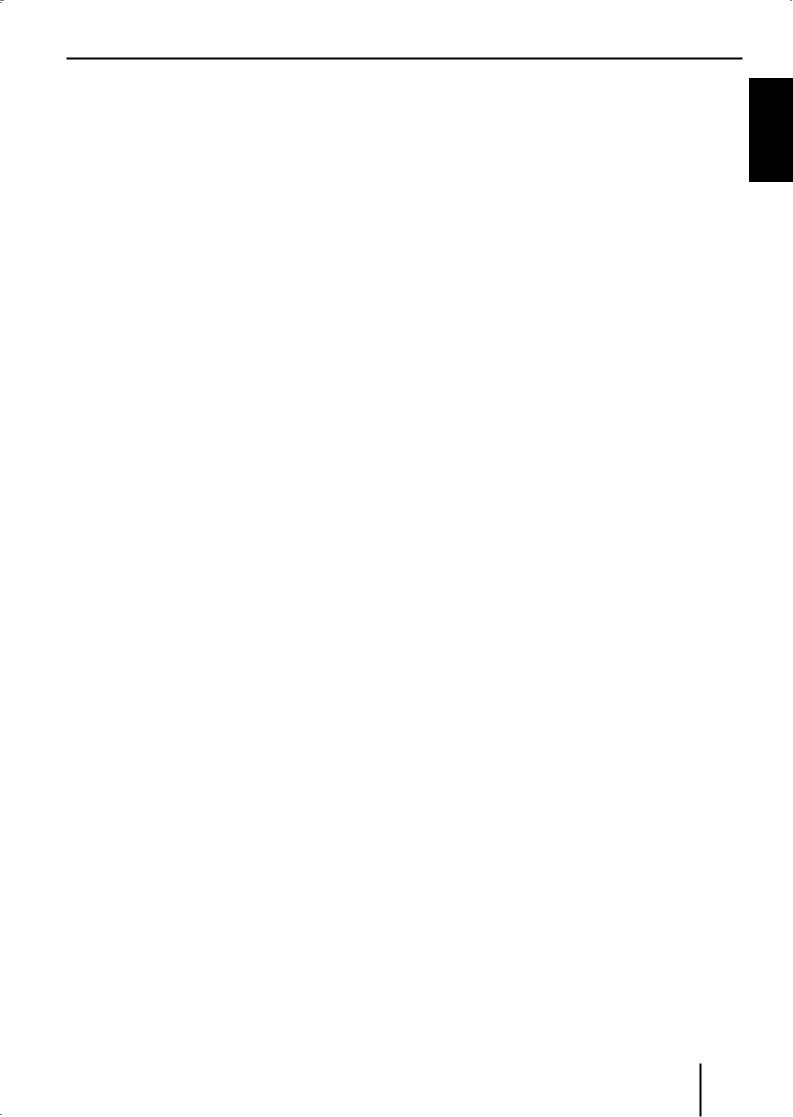
Gerätebeschreibung
1  -Taste
-Taste
CD aus CD-Laufwerk ausgeben
2CD-Laufwerk
3Display
4 -Taste (Auflegen-Taste) Eingehenden Anruf ablehnen/Anruf beenden
-Taste (Auflegen-Taste) Eingehenden Anruf ablehnen/Anruf beenden
5 -Taste (Abheben-Taste) Anruf tätigen bzw. annehmen
-Taste (Abheben-Taste) Anruf tätigen bzw. annehmen
6Front-AUX-IN-Buchse
7USB-Anschluss
8SOURCE-Taste Audioquelle wählen
9MENU-Taste Menü aufrufen
:OK-Taste
In den Menüs Aufrufen von Menüpunkten und Bestätigung von Einstellungen (kurz drücken)
Titel/Radiosender anspielen (SCAN-Funkti- on; länger als 2 Sekunden drücken)
;DIS•ESC-Taste
Menü verlassen und zum Display der Audioquelle wechseln, Displaymodi wählen (z. B. MP3-Browse-Modus im MP3-Display)
<AUDIO-Taste
Audiomenü für Klangeinstellungen aufrufen
=TUNER-Taste
In Radiobetrieb wechseln
Radiobetrieb: Menü zur Wahl des Wellenbereichs/ der Speicherebene öffnen
> Lautstärkeregler
?Ein-/Aus-Taste
Einschalten, Ton stummschalten (kurz drücken),
Ausschalten (länger als 2 Sekunden drücken)
@Wipptasten  und
und  sowie
sowie  und
und In den Menüs und im Radiobetrieb:
In den Menüs und im Radiobetrieb:
Untermenüs und Menüpunkte/ Funktionen auswählen
In anderen Betriebsarten (z. B. CDoder MP3-Betrieb): Titel, CD und Verzeichnis wählen
AAlphanumerischer Tastenblock Radiobetrieb (0 - 9): Gespeicherte Sender wählen (kurz drücken), Sender speichern (länger als 2 Sekunden drücken) BLUETOOTH®-Schnellwahl (0 - 9): Gespeicherte Telefonnummer anrufen (länger als 2 Sekunden drücken)
In den Menüs: Eingabe z. B. von PIN-Codes, Telefonnummern und Namen
DEUTSCH
9
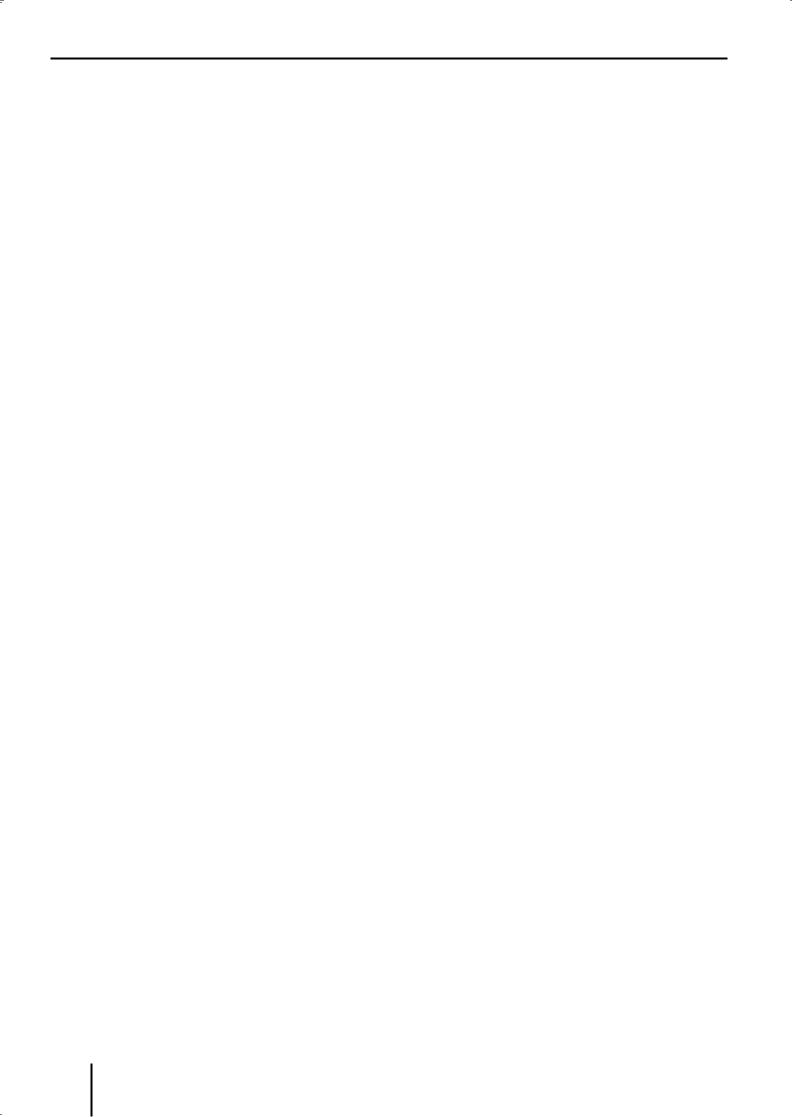
Diebstahlschutz
Diebstahlschutz
Geräte-Code
Sie können dieses Gerät mit einer individuellen, vierstelligen Code-Nummer gegen Diebstahl schützen. Ist die Code-Abfrage eingeschaltet, muss die Code-Nummer nach jeder Unterbrechung der Stromversorgung von der Fahrzeugbatterie eingegeben werden. Ohne die se Code-Nummer ist das Gerät dann für einen Dieb wertlos.
Sie können die Code-Abfrage einund ausschalten: Wenn Sie die Code-Nummer „0000“ einstellen, schalten Sie die Code-Abfrage damit automatisch aus. Sobald Sie eine andere Code-Nummer als „0000“ einstellen, ist die Code-Abfrage automatisch eingeschaltet (siehe Abschnitt „Code einstellen“).
Werksseitig ist die Code-Nummer „0000“ eingestellt und damit die Code-Abfrage ausgeschaltet. Es wird empfohlen, eine individuelle Code-Nummer einzustellen und damit die CodeASbfrage einzuschalten. Ihr Gerät ist dann für einen Dieb wertlos und vor Missbrauch geschützt.
Hinweis:
Notieren Sie ihre individuelle Code-Nummer und hinterlegen Sie sie an einem sicheren Ort. Tragen Sie die individuelle CodeNummer z. B. im Gerätepass ein und bewahren Sie den Gerätepass getrennt vom Gerät außerhalb des Fahrzeugs auf!
Code eingeben
Wenn eine andere Code-Nummer als „0000“ eingestellt ist und das Gerät von der Bordspannung getrennt war (z. B. Ausbau der Batterie bei Reparaturen), wird nach dem Einschalten im Display „PLEASE ENTER CODE“ (Code eingeben) und „_ _ _ _“ angezeigt und Sie können den Code eingeben.
Hinweise:
•Sie haben 6 Versuche, den richtigen Code einzugeben, bevor das Gerät gesperrt wird und nur mit dem Master-Code freigeschaltet werden kann.
•Sie können das Gerät wieder ausschalten, ohne den Code eingegeben zu haben.
WGeben Sie den Code durch Drücken der
entsprechenden Tasten des Tastenblocks A ein.
WDrücken Sie die OK-Taste :, um den eingegebenen Code zu bestätigen.
Bei Eingabe des richtigen Codes wird im Display kurz „CODE OK!!“ (Code in Ordnung) angezeigt und das Gerät startet mit der zuletzt gehörten Audioquelle. Bei Eingabe eines falschen Codes wird im Display kurz „INCORRECT CODE!! PLEASE TRY AGAIN!!“ (Code falsch! Erneute Eingabe!) angezeigt. Sie können die CodeEingabe noch fünfmal wiederholen.
Nach der vierten falschen Eingabe wird im Display „2 TRIALS LEFT!! RADIO WILL BE BLOCKED AFTER THAT! PRESS OK“ (2 Versuche, dann wird das Radio gesperrt! Weiter mit OK) angezeigt.
WDrücken Sie die OK-Taste :, um wieder zur Code-Eingabe zu gelangen.
Nach der fünften falschen Eingabe wird im Display „1 TRIAL LEFT!! RADIO WILL BE BLOCKED AFTER THAT! PRESS OK“ (1 Versuch, dann wird das Radio gesperrt! Weiter mit OK) angezeigt.
WDrücken Sie die OK-Taste :, um wieder zur Code-Eingabe zu gelangen.
Nach der sechsten falschen Eingabe wird im Display „THE RADIO IS BLOCKED!! PLEASE CONTACT THE SERVICE CENTER“ (Radio ist gesperrt! Bitte kontaktieren Sie das ServiceCenter) angezeigt. Wenden Sie sich dann an Ihren Blaupunkt-Fachhändler oder den Blaupunkt-Kundendienst.
10
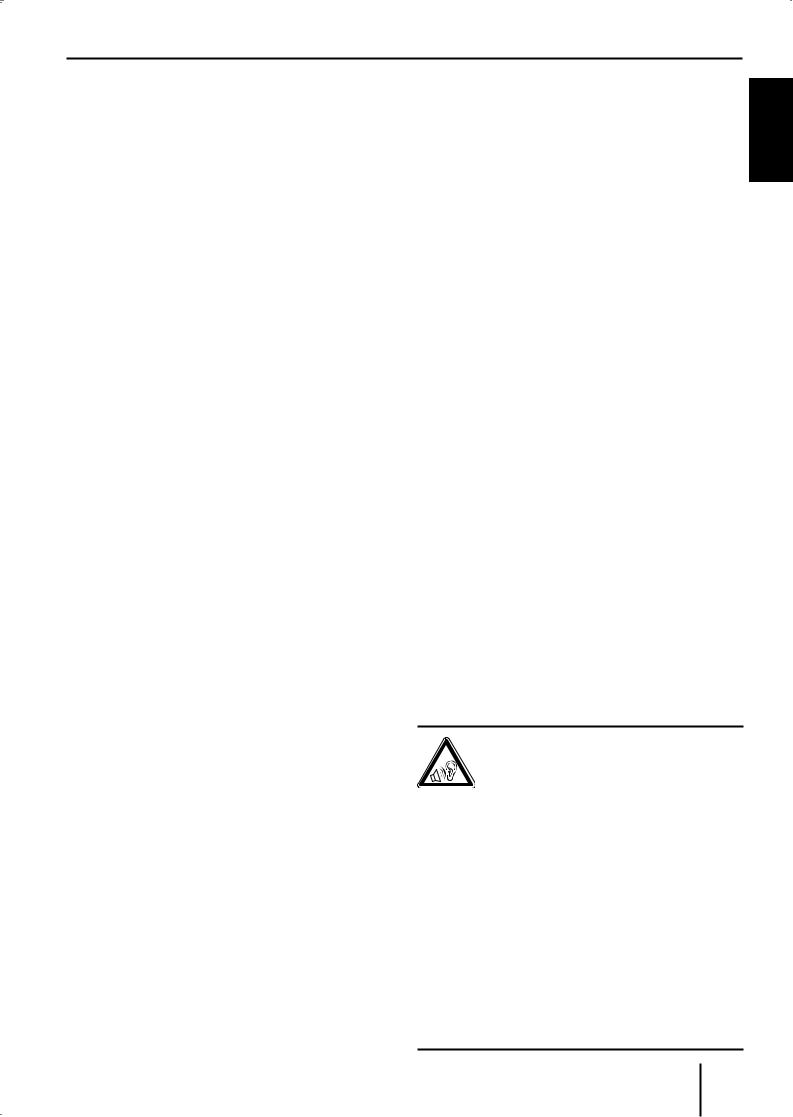
Code einstellen |
Inbetriebnahme |
|
|
Stellen Sie eine individuelle Code-Nummer ein, |
In diesem Kapitel finden Sie Informationen dazu, |
||
um die Code-Abfrage damit automatisch ein- |
|||
wie Sie das Gerät einund ausschalten, |
die |
||
zuschalten, oder stellen Sie die Code-Nummer |
|||
Lautstärke regulieren, Menüeinstellungen |
vor- |
||
„0000“ ein, um damit die Code-Abfrage auszu- |
|||
|
Diebstahlschutz | Inbetriebnahme |
||
schalten. |
nehmenunddasGerätaufdieWerkseinstellungen |
|
zurücksetzen. Außerdem erfahren Sie hier, wie |
||
Werksseitig ist die Code-Nummer „0000“ einge- |
||
Sie ein USB-Medium anschließen und eine CD |
||
stellt und damit die Code-Abfrage ausgeschal- |
||
korrekt in das Gerät einlegen. |
||
tet. |
||
|
Hinweis:
Ihre individuelle Code-Nummer wird bei Wiederherstellen der Werkseinstellungen nicht zurückgesetzt, sondern bleibt erhalten.
WDrücken Sie die Taste MENU 9.
WDrücken Sie die Wipptaste  @, um das System-Menü „Syst“ zu öffnen.
@, um das System-Menü „Syst“ zu öffnen.
Der Menüpunkt „CODE“ ist ausgewählt.
WDrücken Sie die OK-Taste :, um den Menüpunkt aufzurufen.
WFalls die Code-Abfrage eingeschaltet ist, geben Sie die aktuelle Code-Nummer durch Drücken der entsprechenden Tasten des Tastenblocks A ein.
WDrücken Sie die OK-Taste :, um die aktuelle Code-Nummer zu bestätigen.
WGeben Sie die neue Code-Nummer durch Drücken der entsprechenden Tasten des Tastenblocks A ein.
WDrücken Sie die OK-Taste :, um die neue Code-Nummer zu speichern.
Sie kehren in das System-Menü zurück.
Gerätepass
Im Falle eines Diebstahls ist der Gerätepass auf der Rückseite dieser Anleitung Ihr Eigentumsnachweis in Verbindung mit dem Kaufbeleg. Tragen Sie dort die Seriennummer und die Code-Nummer des Gerätes ein. Sie finden die Seriennummer auf der Seite des Gerätes und ggf. auf dem Originalkarton.
Gerät ein-/ausschalten
Das Gerät wird mit der Zündung einund ausgeschaltet. Die Begrüßungsanimation beginnt und kann mit der OK-Taste : abgebrochen werden. Das Gerät spielt die Audioquelle, die Sie zuletzt gehört haben.
Um das Gerät manuell einzuschalten, W drücken Sie die Ein-/Aus-Taste ?.
Um das Gerät auszuschalten,
Whalten Sie die Ein-/Aus-Taste ? für ca. 2 Sekunden gedrückt.
Hinweis:
Um bei ausgeschalteter Zündung die Fahrzeugbatterie zu schonen, schaltet sich das Gerät nach Ablauf einer Stunde automatisch aus.
Lautstärke einstellen
GEFAHR!
Hohe Lautstärke
Zu hohe Lautstärke schädigt Ihr Gehör und Sie überhören akustische Warnsignale!
Das Gerät schaltet stumm, wenn es die CD im CD-Wechsler oder die Audioquelle wechselt. Während dieser Stummschaltungspause ist eine Veränderung der Lautstärke zwar möglich, aber nicht hörbar. Erhöhen Sie nicht die Lautstärke während einer Stummschaltungspause.
Stellen Sie stets eine gemäßigte Lautstärke ein.
DEUTSCH
11
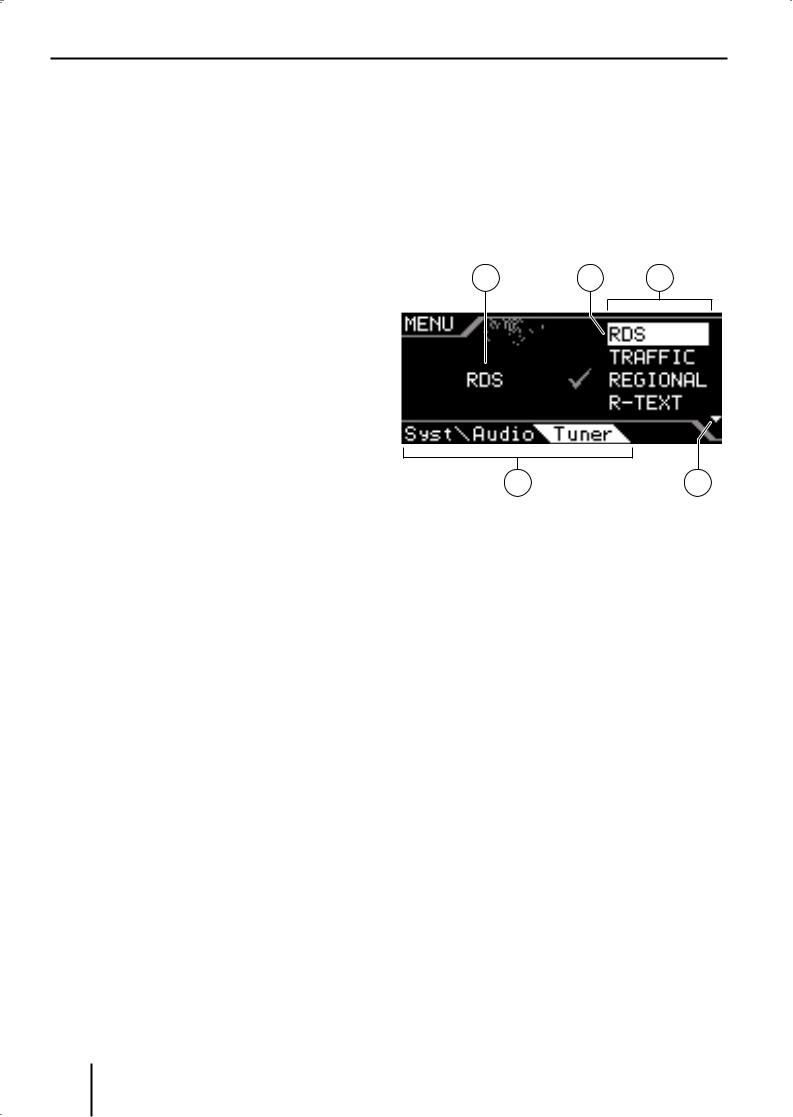
Inbetriebnahme
W Drehen Sie den Lautstärke-Regler >.
Die aktuelle Lautstärke wird im Display angezeigt und für alle Audioquellen übernommen.
Hinweis:
Sie können die Lautstärke auch während einer Verkehrsdurchsage/des Telefonierens/ einer Navigationsdurchsage mit dem Lautstärkeregler > für die Dauer des Telefonats bzw. der Durchsage einstellen.
Standardmäßig wird das Menü der aktuellen Betriebsart geöffnet, z. B. das Tuner-Menü, wenn sich das Gerät beim Drücken der MENU- Taste 9 im Tuner-Betrieb befindet.
Hinweis:
Sie können das Menü nicht aufrufen, wenn sich das Gerät in Stummschaltung („MUTE“) befindet.
A B C
Gerät stummschalten
W Drücken Sie kurz die Ein-/Aus-Taste ?. Im Display wird „MUTE“ (Stumm) angezeigt.
Um die Stummschaltung aufzuheben,
Wdrücken Sie kurz die Ein-/Aus-Taste ? erneut.
ODER:
W Drehen Sie den Lautstärke-Regler >.
Überblick über die Menü-Bedienung
Die verschiedenen Grundeinstellungen des Gerätes und viele Funktionen der unterschiedlichen Betriebsarten stehen Ihnen über Menüs zur Verfügung:
•Im System-Menü nehmen Sie Grundeinstellungen für das Gerät vor (z. B. Displayhelligkeit und -farbe, Einschaltlautstärke und Lautstärke für Verkehrsdurchsagen, Telefongespräche u. a., Uhrzeit, Anspielzeit sowie Einstellungen für den C'n'C- und AUXBetrieb).
•Im Audio-Menü nehmen Sie Klangeinstellungen vor (z. B. Bässe, Höhen, Lautstärkeverteilung, Equalizer).
•Im Menü der jeweiligen Betriebsart (z. B. Tuneroder CD-Betrieb) können Sie Einstellungen für die aktuelle Betriebsart vornehmen und Funktionen wählen.
Um ein Menü zu öffnen,
W drücken Sie die MENU-Taste 9.
E D
AOption des ausgewählten Menüpunkts
BAusgewählter Menüpunkt
CMenüpunkte des ausgewählten Menüs
DPfeile zeigen an, in welche Richtung Sie im Menü blättern können
EMenüauswahl
Um ein anderes Menü auszuwählen,
W drücken Sie die Wipptaste  oder
oder  @.
@.
So gelangen Sie vom Menü der aktuellen Betriebsart in das Systemoder Audio-Menü. Das Tuner-Menü steht auch in allen anderen Betriebsarten zur Verfügung, z. B. um den Vorrang für Verkehrsfunk einoder auszuschalten.
Um im aktuellen Menü einen Menüpunkt auszuwählen und aufzurufen,
Wdrücken Sie die Wipptaste oder
oder  @.
@.
WDrücken Sie die OK-Taste :.
Um ein Menü zu verlassen, haben Sie diese Möglichkeiten:
•Mit der OK-Taste : bestätigen Sie eine Einstellung und wechseln eine Menü-Ebene zurück.
12

Inbetriebnahme
Bestätigen Sie Texteingaben (z. B. Ihren persönlichen Begrüßungstext) stets mit der OK-Taste :, um die Textänderung zu speichern.
•Mit der DIS•ESC-Taste ; kehren Sie direkt zum Display der aktiven Audioquelle zurück.
Texteingaben werden nicht automatisch gespeichert. Durch Drücken der DIS•ESC- Taste ; wird die Texteingabe ohne Speichern abgebrochen. Alle anderen Einstellungen werden gespeichert.
•In jedem Menü finden Sie den Menüpunkt „EXIT“ (Zurück). Wenn Sie „EXIT“ auswählen und die OK-Taste : drücken, kehren Sie in das übergeordnete Menü zurück.
Nehmen Sie in Menüs für ca. 8 Sekunden keine Auswahl oder Einstellung vor, kehrt die Anzeige automatisch zum Display der Audioquelle zurück (nur im BLUETOOTH®-Menü beträgt diese Zeit ca. 30 Sekunden). Ihre Einstellungen - mit Ausnahme von Texteingaben - werden gespeichert.
Menüsprache einstellen
Sie können als Menüsprache anstelle von Englisch auch Deutsch einstellen. Viele wichtige Menüeinträge und Meldungen, vor allem im BLUETOOTH®-Menü, werden dann auf Deutsch angezeigt.
WDrücken Sie die Taste MENU 9.
WDrücken Sie die Wipptaste  @, um das System-Menü „Syst“ zu öffnen.
@, um das System-Menü „Syst“ zu öffnen.
WDrücken Sie die Wipptaste  oder
oder  @, um die Funktion „LANGUAGE“ (Sprache) auszuwählen.
@, um die Funktion „LANGUAGE“ (Sprache) auszuwählen.
WDrücken Sie die OK-Taste :.
WDrücken Sie die Wipptaste  oder
oder  @, um die gewünschte Einstellungen „ENGLISH“ (Englisch) oder „DEUTSCH“ (Deutsch) auszuwählen.
@, um die gewünschte Einstellungen „ENGLISH“ (Englisch) oder „DEUTSCH“ (Deutsch) auszuwählen.
WDrücken Sie die OK-Taste :, um eine andere Funktion auszuwählen, oder drücken
Sie die DIS•ESC-Taste ;, um das Menü zu verlassen.
Gerät zurücksetzen (NORMSET)
Sie können das Gerät auf die Werkseinstellungen (siehe Anhang A1) zurücksetzen. Dabei werden Ihre persönlichen Einstellungen, z. B. Ihr Begrüßungstext, gelöscht.
WDrücken Sie die Taste MENU 9.
WDrücken Sie die Wipptaste  @, um das System-Menü „Syst“ zu öffnen.
@, um das System-Menü „Syst“ zu öffnen.
WDrücken Sie die Wipptaste  oder
oder  @, um die Funktion „NORMSET“ (Werkseinstellung wiederherstellen) auszuwählen.
@, um die Funktion „NORMSET“ (Werkseinstellung wiederherstellen) auszuwählen.
WHalten Sie die OK-Taste : länger 4 Sekunden gedrückt.
Im Display wird kurz „NORM ON“ (Werkseinstellung wiederhergestellt) angezeigt. Die Werkseinstellungen werden wiederhergestellt. Das Radio schaltet sich dabei kurz aus und automatisch wieder ein.
Hinweis:
Halten Sie die OK-Taste : für weniger als 4 Sekunden gedrückt, wird „NORM OFF“ (Werkseinstellung nicht wiederhergestellt) angezeigt. Ihre persönlichen Einstellungen bleiben erhalten. Drücken Sie die OK-Taste :, um eine andere Funktion auszuwählen, oder drücken Sie die DIS•ESC-Taste ;, um das Menü zu verlassen.
USB-Anschluss
Sie können an das Gerät folgende USB-Medien anschließen und als Audioquelle nutzen:
•USB-Stick
•USB-Festplatte (max. 800 mA)
•MP3-Player mit USB-Anschluss
Das Gerät kann die Formate MP3 und WMA (WMA Version 9, nur ohne DRM-Kopierschutz) abspielen.
DEUTSCH
13
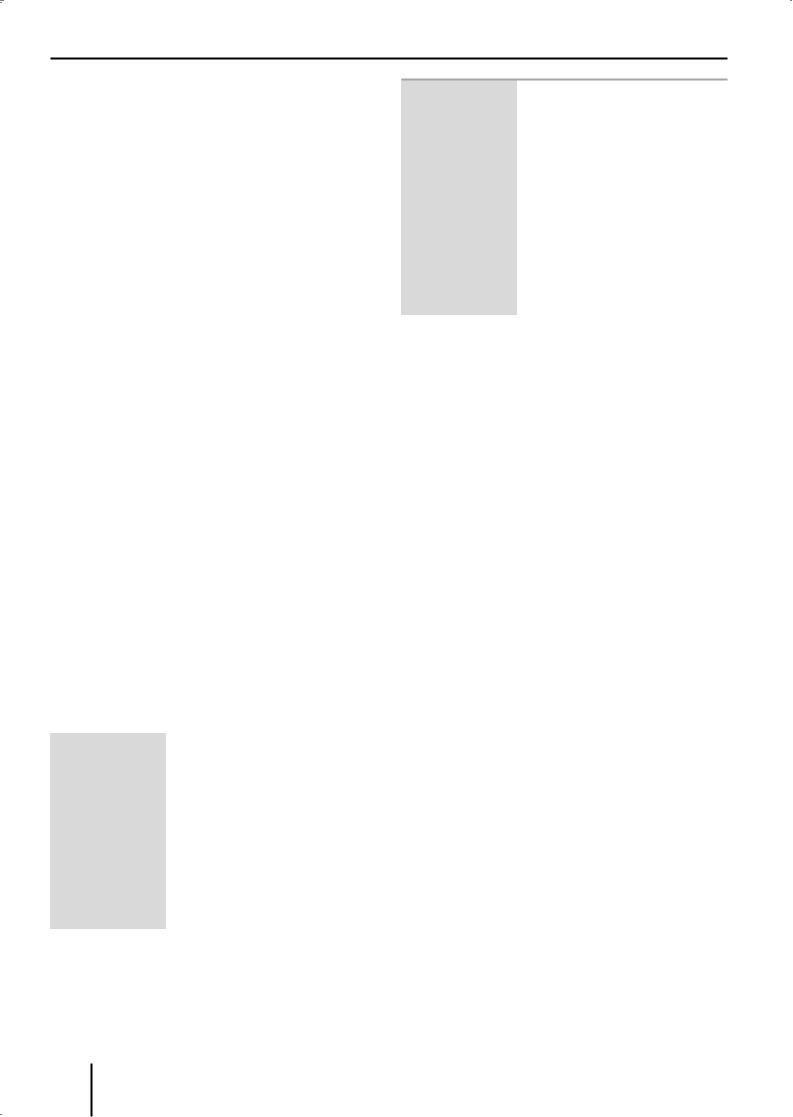
Inbetriebnahme
Hinweis:
Blaupunkt kann nicht für die einwandfreie Funktion aller auf dem Markt erhältlichen USB-Medien garantieren!
USB-Kabel anschließen
Schließen Sie das mitgelieferte USB-Kabel an den USB-Anschluss an der Gerätevorderseite an. Lesen Sie dazu die Einbauanleitung.
Das USB-Kabel können Sie dann z. B. ins Handschuhfach oder an eine geeignete Stelle der Mittelkonsole verlegen.
USB-Medium anschließen
Hinweis:
Schalten Sie das Gerät stets aus, bevor Sie Ihr USB-Medium anschließen oder abziehen! Nur mit dem Ein-/Ausschalten wird das USBMedium korrekt an-/abgemeldet.
WSchalten Sie das Autoradio aus, indem Sie länger als 2 Sekunden die Ein-/Aus-Taste ? drücken.
WSchließen Sie das USB-Medium an das USBKabel an.
Wie müssen USB-Medien beschaffen sein?
Das Gerät erkennt das USB-Medium nur, wenn es sich um einen Massenspeicher mit folgenden Merkmalen handelt:
Dateisystem |
FAT16 oder FAT32, |
|
kein NTFS! |
|
|
ID3-Tags |
Version 1 oder 2 |
|
|
Format |
Nur MP3- oder WMA- |
|
Dateien, Ordner, Playlisten |
|
|
Anzahl |
Max. 1500 Dateien (Ordner |
|
und Titel) je Ordner |
|
|
Bezeichnung |
Endung „.wma“/„.mp3“ |
|
der Dateien |
|
|
Max. 24 Zeichen (mehr |
||
|
||
|
Zeichen sind möglich, |
|
|
verringern jedoch die max. |
|
|
Anzahl von Dateien) |
|
|
|
|
|
Keine Sonderzeichen oder |
|
|
Umlaute |
|
|
|
|
Bitrate |
MP3: 8 bis 320 kbps |
|
|
WMA: 8 bis 192 kbps |
Unter Windows 2000/XP wird bei der Formatierung FAT32 eine maximale Partitionsgröße von 32 GB erzeugt. Wenn Sie ein USB-Medium mit mehr als 32 GB verwenden, kann es bei weiteren Partitionen zu Lesefehlern kommen.
Wenn auf Ihrem USB-Medium eine große Anzahl von Dateien gespeichert ist, kann sich die Geschwindigkeit der Dateisuche verringern.
USB als Audioquelle wählen
WDrücken Sie die SOURCE-Taste 8 so oft, bis „USB“ im Display erscheint.
Auf dem Display erscheint kurz „READING“ (Daten einlesen). Die Wiedergabe beginnt.
Ist USB als Audioquelle ausgewählt, wird das MP3-Display angezeigt. Lesen Sie dazu das Kapitel „CD-/USB-Betrieb (MP3/WMA)“.
Umgang mit CDs
Das Gerät kann folgende CD-Formate abspielen:
•Audio-CD mit dem CompactDisc-Logo (einige CDs mit Kopierschutz können nicht abgespielt werden)
Hinweis
Blaupunkt kann nicht für die einwandfreie Funktion von kopiergeschützten CDs garantieren!
•CD-R oder CD-RW mit MP3 oder WMADateien (WMA Version 9, nur ohne DRMKopierschutz)
14
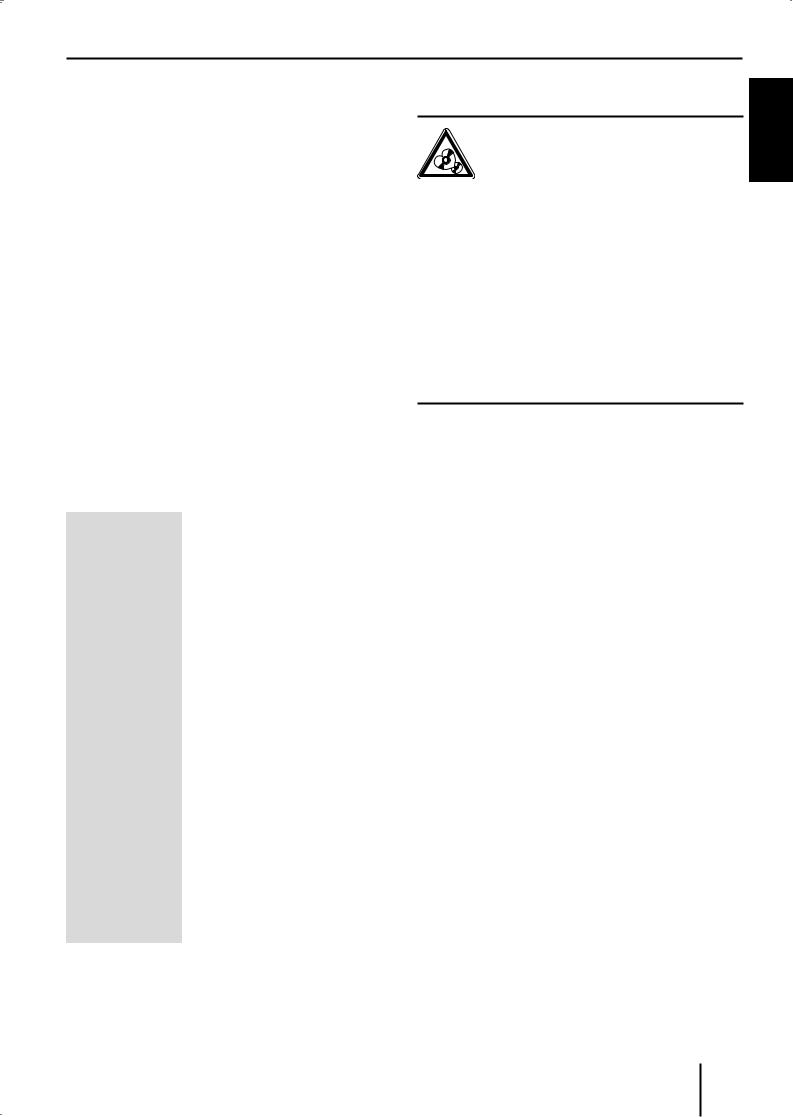
Inbetriebnahme
Hinweis:
Die Qualität selbst gebrannter CDs schwankt aufgrund unterschiedlicher CDRohlinge, Brenner-Software und BrennGeschwindigkeiten. Daher ist es möglich, dass das Gerät einige selbst gebrannte CDs nicht abspielen kann.
Falls Sie eine CD-R/-RW nicht abspielen können:
•Verwenden Sie Rohlinge eines anderen Herstellers bzw. einer anderen Farbe.
•Setzen Sie die Brenn-Geschwindigkeit herunter.
Wie müssen MP3bzw. WMA-CDs beschaffen sein?
Das Gerät kann nur MP3bzw. WMA-CDs korrekt abspielen und anzeigen, die folgende Merkmale aufweisen:
CD-Format |
ISO 9660 (Level 1 oder 2) |
|
|
oder Joliet |
|
|
|
|
ID3-Tags |
Version 1 oder 2 |
|
|
|
|
Format |
Nur MP3- oder WMA- |
|
|
Dateien, Ordner, Playlisten |
|
|
|
|
Anzahl |
Max. 999 Titel |
|
|
in 99 Ordnern |
|
|
|
|
Bezeichnung |
Endung „.wma“/„.mp3“ |
|
der Dateien |
|
|
Max. 16 Zeichen (mehr |
||
|
||
|
Zeichen sind möglich, |
|
|
verringern jedoch die max. |
|
|
Anzahl von Dateien) |
|
|
|
|
|
Keine Sonderzeichen oder |
|
|
Umlaute |
|
|
|
|
Bitrate |
MP3: 8 bis 320 kbps |
|
|
WMA: 8 bis 192 kbps |
CD einschieben und entnehmen
VORSICHT!
Zerstörung des CD-Laufwerks
Beklebte und konturierte CDs können das CDLaufwerk zerstören.
Legen Sie keine Mini-CDs (8 cm Durchmesser) oder Shape-CDs (konturierte CDs) ein.
Legen Sie ausschließlich kreisrunde CDs mit 12 cm Durchmesser ein.
Bekleben Sie CDs nicht, da sich das Etikett im Betrieb lösen kann.
Hinweis:
Beschriften Sie CDs nur mit einem CDMarker, da dieser keine ätzenden Stoffe enthält. Permanentmarker können CDs beschädigen.
WFalls sich eine CD im Laufwerk befindet, drücken Sie die  -Taste 1.
-Taste 1.
Die CD wird herausgeschoben. W Entnehmen Sie die CD.
Wenn Sie die CD nicht entnehmen, wird sie nach wenigen Sekunden automatisch wieder eingezogen.
WSchieben Sie die CD mit der bedruckten Seite nach oben nur so weit in das CDLaufwerk 2, bis Sie einen Widerstand spüren.
Die CD wird automatisch eingezogen.
Auf dem Display erscheint kurz „READING“ (Daten einlesen). Anschließend erscheint:
•Das Audio-CD-Display, wenn Sie eine AudioCD eingelegt haben.
•Das MP3-Display, wenn Sie eine MP3oder WMA-CD eingelegt haben.
Die Wiedergabe der CD beginnt.
DEUTSCH
15
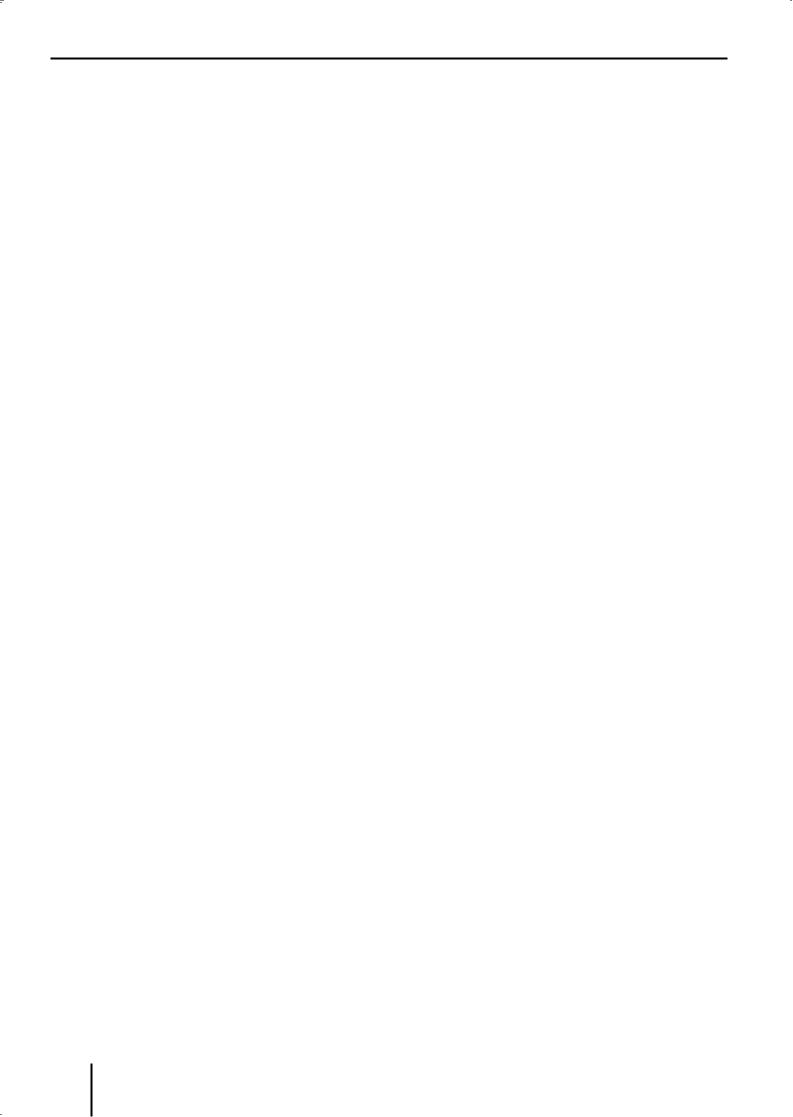
Inbetriebnahme | Tuner-Betrieb
CD als Audioquelle wählen |
Tuner-Betrieb |
|
|
|
|
||||
Sie können eine bereits eingelegte CD als |
Mit diesem Gerät können Sie Radiosender in den |
||||||||
Audioquelle wählen: |
|||||||||
Frequenzbereichen FM (UKW), MW und LW emp- |
|||||||||
W Drücken Sie die SOURCE-Taste 8 so oft, |
|||||||||
fangen. |
|
|
|
|
|
|
|||
bis „CD“ (bei Audio-CD) bzw. „MP3“ (bei |
|
|
|
|
|
|
|||
|
|
|
|
|
|
|
|
||
MP3-CD) im Display erscheint. |
Das Gerät auf die Region Europa, |
||||||||
Hinweis: |
USA, Südamerika oder Thailand |
||||||||
Der CD-Betrieb ist nur wählbar, wenn eine |
einstellen |
|
|
|
|
|
|||
lesbare CD eingelegt ist. |
Das |
Gerät |
ist auf die Frequenzbereiche und |
||||||
Für die Bedienung des Audio-CD-Displays lesen |
|||||||||
Sendertechnologien der Region eingestellt, in der |
|||||||||
Sie das Kapitel „CD-Betrieb (Audio)“. |
|||||||||
es gekauft wurde. Sie können diese Einstellung |
|||||||||
|
|||||||||
Für die Bedienung des MP3-Displays lesen Sie |
an |
die unterschiedlichen |
Frequenzbereiche |
||||||
das Kapitel „CD-/USB-Betrieb (MP3/WMA)“. |
und Sendertechnologien Europas, der USA, |
||||||||
|
Südamerikas oder Thailands anpassen. Dazu |
||||||||
|
muss das Gerät ausgeschaltet sein: |
||||||||
|
W Drücken Sie gleichzeitig die Taste AUDIO < |
||||||||
|
und die |
* |
-Taste A, während Sie das Gerät |
||||||
|
|
||||||||
|
einschalten. |
|
|
|
|
||||
|
Im Display erscheinen „TUNER AREA“ (Tuner- |
||||||||
|
Region) und die aktuelle Einstellung sowie eine |
||||||||
|
Liste der verfügbaren Optionen. |
||||||||
|
W Drücken Sie die Wipptaste |
|
oder |
|
@, |
||||
|
|
|
|||||||
|
um zwischen den Regionen EUROPE, USA, |
||||||||
|
SAMERICA und THAILAND zu wechseln. |
||||||||
W Bestätigen Sie die Einstellung mit der OK- Taste :.
Hinweis:
Die in dieser Bedienungsanleitung beschriebenen Tuner-Funktionen beziehen sich auf die Region Europa (Tuner-Einstellung „EUROPE“).
Tuner-Betrieb starten
W Drücken Sie die SOURCE-Taste 8 so oft, bis „TUNER“ im Display erscheint.
ODER:
W Drücken Sie die TUNER-Taste =.
Die Wiedergabe beginnt sofort mit dem Sender, der zuletzt gespielt wurde, sofern sich das Fahrzeug im Empfangsbereich dieses Senders befindet.
16

Das Tuner-Display
A B C D E
Tuner-Betrieb
Um aus dem normalen Tuner-Betrieb in den Menü-Modus und zurück zu wechseln,
W drücken Sie die DIS•ESC-Taste ;.
Im Menü-Modus wird statt „Norm“ in der Menüauswahl F „List“ angezeigt. Das Menü „List“ (Liste der gespeicherten Sender) ist ausgewählt. Die Optionen des Menüs „List“ G werden angezeigt.
DEUTSCH
F
AWellenbereich/Speicherebene
BSpeicherplatz des aktuellen Senders (falls gespeichert)
CVorrang Verkehrsfunk
DBLUETOOTH®-Status
EAnzeigebereich für Frequenz, Uhrzeit, Sendernamen und Radiotext
FMenüauswahl
Im Tuner-Betrieb können Sie im aktuellen Wellenbereich Sender einstellen und speichern und gespeicherte Sender wählen (Lesen Sie dazu die Abschnitte „Sender einstellen“ bzw. „Sender manuell speichern“ in diesem Kapitel).
Alle weiteren Funktionen stehen Ihnen im MenüModus in den folgenden 3 Menüs:
•List: Im List-Menü werden die auf den Stationstasten gespeicherten Frequenzen/ Sender in einer Liste angezeigt und können ausgewählt werden.
•Tune: Im Tune-Menü stehen Ihnen Funktionen für das Anspielen von Sendern und für die automatische Senderspeicherung zur Verfügung.
•Band: Im Band-Menü können Sie den Wellenbereich bzw. die Speicherebene wählen.
Im normalen Tuner-Betrieb wird „Norm“ (Normalbetrieb) links in der Menüauswahl F angezeigt.
F G
FMenüauswahl
GOptionen des aktuellen Menüs
Mit der Wipptaste  oder
oder  @ können Sie zwischen den Menüs wechseln. Dabei werden die Optionen des jeweiligen Menüs G angezeigt.
@ können Sie zwischen den Menüs wechseln. Dabei werden die Optionen des jeweiligen Menüs G angezeigt.
Wellenbereich/Speicherebene einstellen
Sie können Radiosender der Wellenbereiche FM, MW und LW einstellen und speichern.
Die Wellenbereiche MW und LW stellen Ihnen jeweils eine Speicherebene mit 10 Speicherplätzen zur Verfügung. Der Wellenbereich FM verfügt über 2 Speicherebenen mit jeweils 10 Speicherplätzen: FM und FMT.
WDrücken Sie die TUNER-Taste =. ODER:
WDrücken Sie die DIS•ESC-Taste ;, um in den Menü-Modus zu wechseln.
WDrücken Sie zweimal die Wipptaste  @, um das Menü „Band“ (Wellenbereich) zu öffnen.
@, um das Menü „Band“ (Wellenbereich) zu öffnen.
17

Tuner-Betrieb
WDrücken Sie die Wipptaste oder
oder  @, um den gewünschten Wellenbereich bzw. die Speicherebene auszuwählen.
@, um den gewünschten Wellenbereich bzw. die Speicherebene auszuwählen.
WDrücken Sie die OK-Taste :.
Der gewünschte Wellenbereich bzw. die Speicherebene wird eingestellt. Das Display kehrt nach kurzer Zeit automatisch in den normalen Tuner-Betrieb zurück.
Sie können nun in diesem Wellenbereich/auf dieser Speicherebene:
•Sender einstellen
•Sender speichern
Sender einstellen
Sie haben 3 Möglichkeiten, Sender einzustellen:
•Sender automatisch einstellen (Sendersuchlauf)
•Sender manuell einstellen
•Gespeicherte Sender wählen
Sendersuchlauf
W Drücken Sie die Wipptaste oder
oder  @.
@.
Wenn Sie die Wipptaste  oder
oder  @ gedrückt halten, überspringt der automatische Suchlauf die gefundenen Sender so lange, bis Sie die Wipptaste wieder loslassen.
@ gedrückt halten, überspringt der automatische Suchlauf die gefundenen Sender so lange, bis Sie die Wipptaste wieder loslassen.
Der Tuner sucht im aktuellen Wellenbereich nach dem nächsten empfangbaren Sender. Dabei werden die eingestellte Empfindlichkeit des Sendersuchlaufs (Abschnitt „Suchlaufempfindlichkeit ändern“) und die folgenden Einstellungen berücksichtigt:
•Einstellung „PTY TYPE“ (Programmtyp) im Menü „TUNER“: Der Tuner sucht Sender, die den eingestellten Programmtyp senden.
•Einstellung „TRAFFIC“ (Verkehrsfunk) im Menü „TUNER“: Der Tuner stellt bei Vorrang für Verkehrsmeldungen ausschließlich Verkehrsfunk-Sender ein.
Hinweis:
Diese Einstellungen sind nur für den FM-Bereich verfügbar. Eine genaue Beschreibung zu den Einstellungen finden Sie in diesem Kapitel in den folgenden Abschnitten.
Sender manuell einstellen
Hinweise:
•Das manuelle Einstellen von Sendern ist nur möglich, wenn die RDS-Funktionen und PTY ausgeschaltet sind.
•Ist die RDS-Funktion eingeschaltet, können Sie in Senderketten blättern, in deren Empfangsbereich Sie sich befinden.
WDrücken Sie die Wipptaste  oder
oder  @, um die Frequenz schnell (gedrückt halten) oder in 100 kHz-Schritten (kurz drücken) zu ändern.
@, um die Frequenz schnell (gedrückt halten) oder in 100 kHz-Schritten (kurz drücken) zu ändern.
Gespeicherte Sender wählen
WWählen Sie den gewünschten Wellenbereich bzw. die Speicherebene.
WDrücken Sie eine der Stationstasten
0 - 9 A.
Oder im List-Menü:
WDrücken Sie die DIS•ESC-Taste ;, um in den Menü-Modus zu wechseln.
WDrücken Sie die Wipptaste  oder
oder  @, um eine Frequenz bzw. einen Sender aus der Liste auszuwählen.
@, um eine Frequenz bzw. einen Sender aus der Liste auszuwählen.
WDrücken Sie die OK-Taste :.
Der gespeicherte Sender wird aufgerufen, vorausgesetzt, er kann an der aktuellen Fahrzeugposition empfangen werden.
Auf dem Display erscheint die Frequenz des Senders bzw. der Sendername.
18
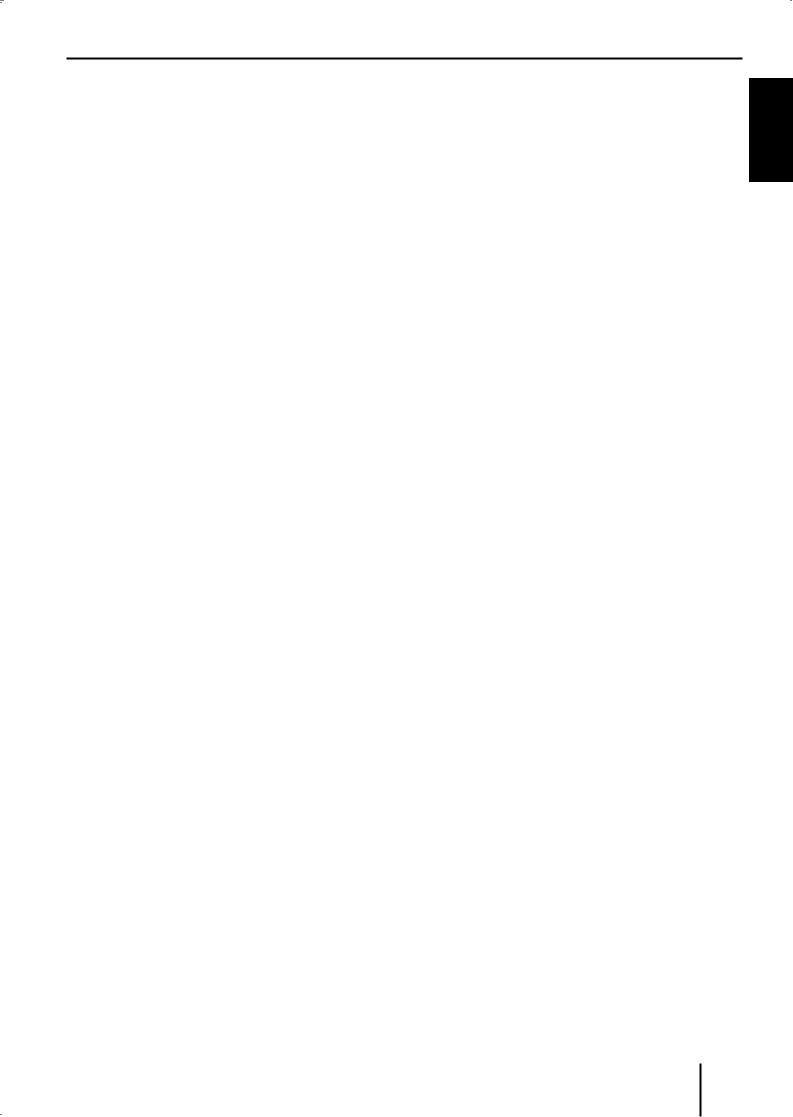
Tuner-Betrieb
Sender speichern
Sie haben 2 Möglichkeiten, Sender zu speichern:
•Sender manuell speichern
•Sender automatisch suchen und speichern (Travelstore)
Sender manuell speichern
Nachdem Sie einen Sender eingestellt haben, können Sie diesen wie folgt speichern:
WDrücken Sie für ca. 2 Sekunden eine der Stationstasten 0 - 9 A, die Sie dem Sender zuweisen möchten.
Oder im List-Menü:
WDrücken Sie die DIS•ESC-Taste ;, um in den Menü-Modus zu wechseln.
WDrücken Sie die Wipptaste  oder
oder  @, um einen Speicherplatz in der Liste auszuwählen.
@, um einen Speicherplatz in der Liste auszuwählen.
WHalten Sie die OK-Taste : für ca. 2 Sekunden gedrückt.
In der Liste wird die Frequenz bzw. der Name des Senders auf dem gewählten Speicherplatz angezeigt. Der Sender wurde gespeichert.
Sender automatisch suchen und speichern (nur FM: TRAVEL STORE)
Die 10 stärksten FM-Sender aus der Region können Sie automatisch suchen und auf der Speicherebene FMT speichern. Sender, die zuvor auf der Speicherebene FMT gespeichert waren, werden automatisch gelöscht.
WDrücken Sie die DIS•ESC-Taste ;, um in den Menü-Modus zu wechseln.
WDrücken Sie die Wipptaste  @, um das Menü „Tune“ (Sender einstellen) zu öffnen.
@, um das Menü „Tune“ (Sender einstellen) zu öffnen.
WDrücken Sie die Wipptaste  oder
oder  @, um die Funktion „T-STORE“ (Travelstore) auszuwählen.
@, um die Funktion „T-STORE“ (Travelstore) auszuwählen.
Im Display wird „TRAVEL STORE“ (Travelstore) angezeigt.
W Drücken Sie die OK-Taste :.
Der Tuner beginnt mit dem automatischen Sendersuchlauf. Wenn das Speichern beendet ist, wird der Sender auf Speicherplatz 1 der Ebene FMT wiedergegeben.
Suchlaufempfindlichkeit ändern (SENS)
Die Suchlaufempfindlichkeit entscheidet darüber, ob der automatische Sendersuchlauf nur starke oder auch schwächere Sender findet. Sie können die Suchlaufempfindlichkeit separat für die Wellenbereiche FM und MW/LW einstellen.
WWählen Sie den Wellenbereich, für den Sie die Suchlaufempfindlichkeit einstellen möchten.
WDrücken Sie die MENU-Taste 9.
Das Tuner-Menü wird geöffnet.
WDrücken Sie die Wipptaste  oder
oder  @, um die Funktion „SENS“ (Empfindlichkeit) auszuwählen.
@, um die Funktion „SENS“ (Empfindlichkeit) auszuwählen.
WDrücken Sie die OK-Taste :.
WDrücken Sie die Wipptaste  oder
oder  @, um die Empfindlichkeit zwischen „SENS LOW 1“ (geringste Empfindlichkeit) und „SENS HIGH 6“ (höchste Empfindlichkeit) einzustellen.
@, um die Empfindlichkeit zwischen „SENS LOW 1“ (geringste Empfindlichkeit) und „SENS HIGH 6“ (höchste Empfindlichkeit) einzustellen.
WDrücken Sie die OK-Taste :, um eine andere Funktion auszuwählen, oder drücken Sie die DIS•ESC-Taste ;, um das Menü zu verlassen.
Alle empfangbaren Sender anspielen (BANDSCAN)
Sie können alle empfangbaren Sender eines Wellenbereichs anspielen. Die Anspielzeit können Sie einstellen, wie im Kapitel „Benutzereinstellungen“ beschrieben.
WWählen Sie den Wellenbereich (FM, MW, LW), dessen empfangbare Sender Sie anspielen möchten.
DEUTSCH
19
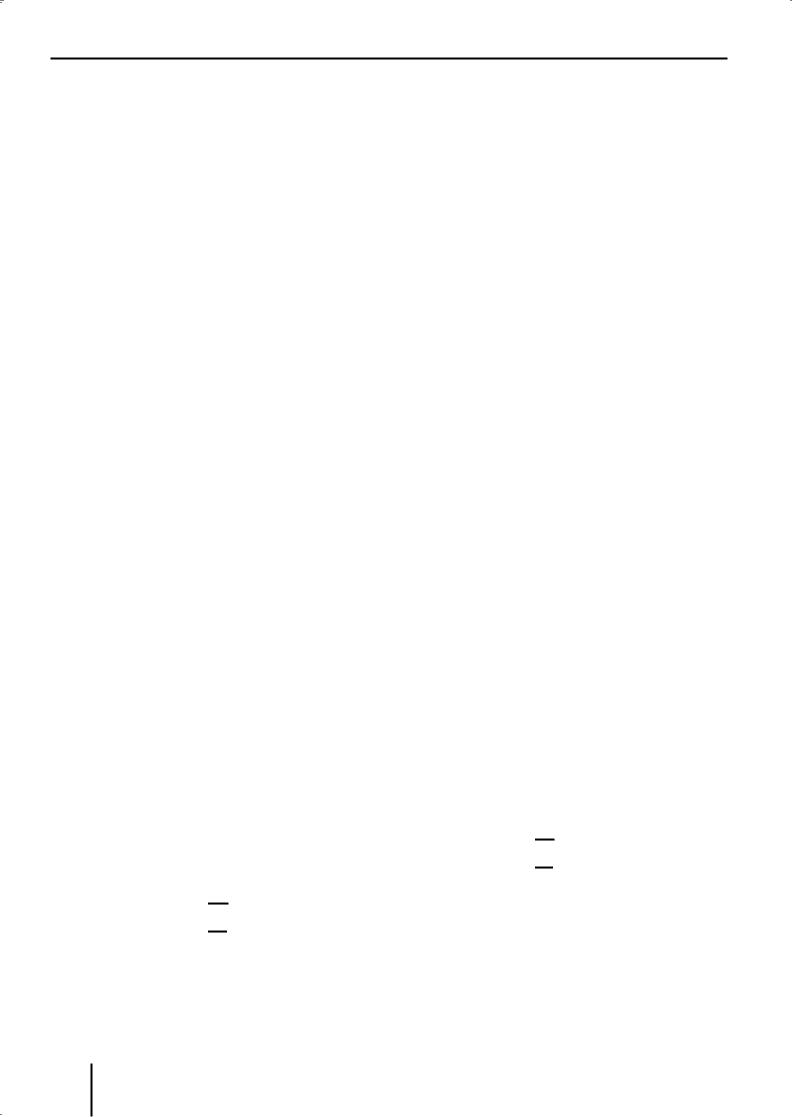
Tuner-Betrieb
WDrücken Sie ggf. die DIS•ESC-Taste ;, um in den Menü-Modus zu wechseln.
WDrücken Sie die Wipptaste  @, um das Menü „Tune“ (Sender einstellen) zu öffnen.
@, um das Menü „Tune“ (Sender einstellen) zu öffnen.
Die Funktion „BANDSCAN“ (Wellenbereich absuchen) ist ausgewählt.
W Drücken Sie die OK-Taste :.
Im Display werden „SCAN“ (Absuchen) und die aktuelle Frequenz bzw. der Sendername angezeigt.
Der Tuner sucht nach Sendern. Sobald der Tuner einen Sender gefunden hat, wird dieser angespielt.
Um den aktuell angespielten Sender weiterzuhören,
W drücken Sie die OK-Taste :.
Wenn das Frequenzband einmal komplett abgesucht wurde, stoppt das Anspielen. Der zuvor eingestellte Sender wird gespielt.
Radiotext anzeigen
Zusätzlich zu ihrem Programm können Sender Textnachrichten (Radiotext) senden, die im Display angezeigt werden können.
Um die Anzeige von Radiotext ein-/auszuschal- ten,
Wdrücken Sie die MENU-Taste 9. Das Tuner-Menü wird geöffnet.
WDrücken Sie die Wipptaste oder
oder  @, um die Funktion „R-TEXT“ (Radiotext) auszuwählen.
@, um die Funktion „R-TEXT“ (Radiotext) auszuwählen.
WDrücken Sie die OK-Taste :.
WWechseln Sie mit der Wipptaste  oder
oder  @ zwischen den Einstellungen
@ zwischen den Einstellungen
• „RADIO TEXT“
„RADIO TEXT“ 
 : Radiotext ein.
: Radiotext ein.
• „RADIO TEXT“
„RADIO TEXT“ 
 : Radiotext aus.
: Radiotext aus.
WDrücken Sie die OK-Taste :, um eine andere Funktion auszuwählen, oder drücken Sie die DIS•ESC-Taste ;, um das Menü zu verlassen.
Verkehrsmeldungen empfangen
Wenn Sie den Vorrang für Verkehrsmeldungen einschalten, nutzt das Gerät die RDS-Dienste TA (Traffic Announcement) und EON (Enhanced Other Network). Mit TA werden auch dann Verkehrsmeldungen durchgeschaltet, wenn Sie gerade eine andere Audioquelle hören. Die Lautstärke für die Verkehrsmeldung können Sie einstellen(sieheKapitel„Benutzereinstellungen“, Abschnitt „Lautstärkevoreinstellungen ändern“).
Haben Sie gerade keinen Verkehrsfunksender eingestellt, sorgt der RDS-Dienst EON dafür, dass das Gerät für die Dauer einer Verkehrsmeldung automatisch zu einem Verkehrsfunksender derselben Senderkette wechselt.
Vorrang von Verkehrsmeldungen ein-/ ausschalten
Der Vorrang von Verkehrsmeldungen ist eingeschaltet, wenn das 

 -Symbol im Display angezeigt wird. Diese Einstellung begrenzt die Sendersuche und das Anspielen (SCAN) auf Verkehrsfunksender.
-Symbol im Display angezeigt wird. Diese Einstellung begrenzt die Sendersuche und das Anspielen (SCAN) auf Verkehrsfunksender.
Um den Vorrang von Verkehrsmeldungen ein-/ auszuschalten,
Wdrücken Sie die MENU-Taste 9. Das Tuner-Menü wird geöffnet.
WDrücken Sie die Wipptaste  oder
oder  @, um die Funktion „TRAFFIC“ (Verkehrsfunk) auszuwählen.
@, um die Funktion „TRAFFIC“ (Verkehrsfunk) auszuwählen.
WDrücken Sie die OK-Taste :.
WWechseln Sie mit der Wipptaste  oder
oder  @ zwischen den Einstellungen
@ zwischen den Einstellungen
• „TRAFFIC“
„TRAFFIC“ 
 : Vorrang ein.
: Vorrang ein.
• „TRAFFIC“
„TRAFFIC“ 
 : Vorrang aus.
: Vorrang aus.
WDrücken Sie die OK-Taste :, um eine andere Funktion auszuwählen, oder drücken Sie die DIS•ESC-Taste ;, um das Menü zu verlassen.
20
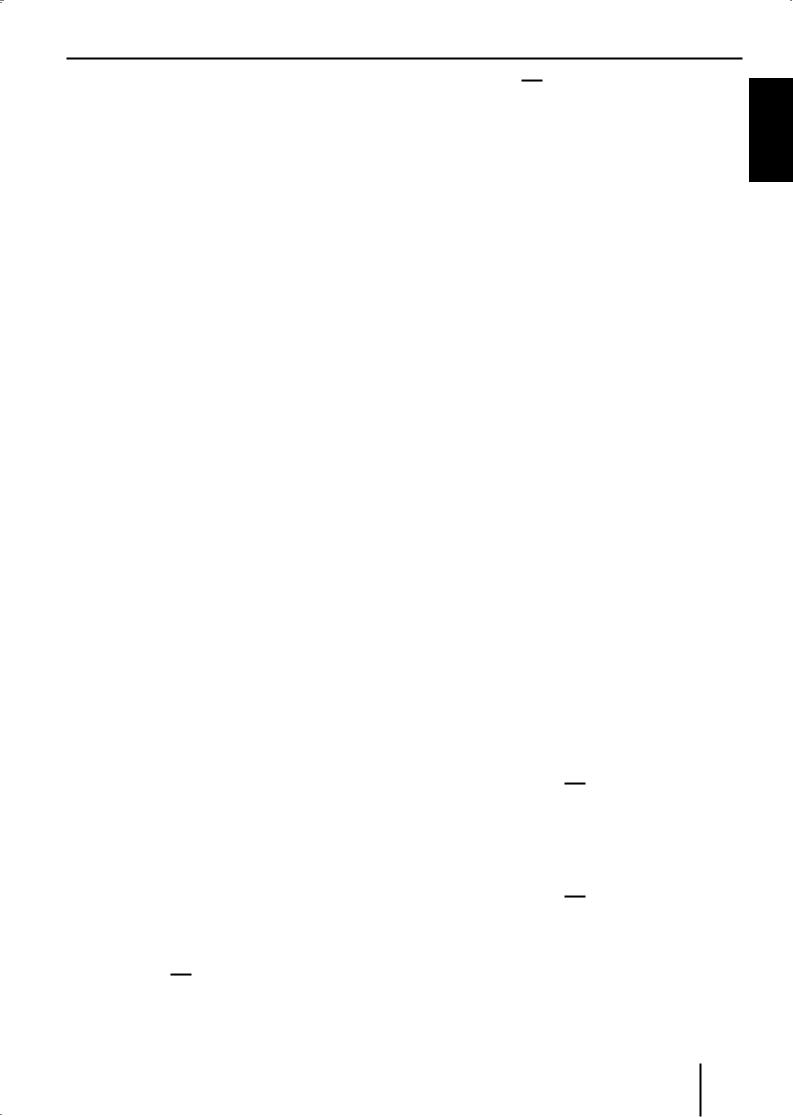
Tuner-Betrieb
Hinweis:
Damit das Gerät Verkehrsmeldungen durchstellt, muss ein Sender eingestellt sein, der TA unterstützt oder zu einer Senderkette mit Verkehrsfunksender gehört.
Ein Signalton ertönt alle 30 Sekunden, wenn Sie den Sendebereich des Verkehrsfunksenders verlassen oder auf einen Sender umschalten, der den Verkehrsfunk-Vorrang nicht unterstützt. Schalten Sie dann den Vorrang aus oder stellen Sie einen Verkehrsfunksender ein. Ist eine andere Audioquelle als der Tuner aktiv, sucht das Gerät dann automatisch einen Verkehrsfunksender.
Verkehrsmeldung überspringen
Um eine Verkehrsmeldung abzubrechen, ohne den Vorrang von Verkehrsmeldungen auszuschalten,
W drücken Sie die DIS•ESC-Taste ;.
Sie hören wieder die zuvor aktive Audioquelle. Wenn erneut eine Verkehrsmeldung gesendet wird, stellt das Gerät diese wieder automatisch durch.
•  „RDS“
„RDS“ 
 : RDS aus, Alternativfrequenzen nicht zulassen.
: RDS aus, Alternativfrequenzen nicht zulassen.
WDrücken Sie die OK-Taste :, um eine andere Funktion auszuwählen, oder drücken Sie die DIS•ESC-Taste ;, um das Menü zu verlassen.
Hinweis:
Damit das Gerät bei schlechtem Empfang auf eine Alternativfrequenz (AF) umschaltet, muss der Sender die RDS-Funktion Alternativfrequenz (AF) auch unterstützen.
Wechsel zu anderen Regionalprogrammen zulassen/verhindern (REGIONAL)
Einige Sender teilen zu bestimmten Zeiten ihr Programm in Regionalprogramme mit unterschiedlichem Inhalt auf. Mit der RegionalFunktion verhindern Sie, dass das Gerät auf Alternativfrequenzen wechselt, die einen anderen Programminhalt haben.
Um die Regional-Funktion einbzw. auszuschalten,
W drücken Sie die MENU-Taste 9.
Alternativfrequenz eines Senders empfangen
Das Gerät kann automatisch auf die beste Alternativfrequenz desselben Senders wechseln, wenn der Empfang schlecht wird.
Alternativfrequenzen zulassen/verhindern (RDS)
Um RDS ein-/auszuschalten,
W drücken Sie die MENU-Taste 9.
Das Tuner-Menü wird geöffnet, die Funktion „RDS“ ist ausgewählt.
WDrücken Sie die OK-Taste :.
WWechseln Sie mit der Wipptaste  oder
oder  @ zwischen den Einstellungen
@ zwischen den Einstellungen
•  „RDS“
„RDS“ 
 : RDS ein, Alternativfrequenzen zulassen.
: RDS ein, Alternativfrequenzen zulassen.
Das Tuner-Menü wird geöffnet.
WDrücken Sie die Wipptaste  oder
oder  @, um die Funktion „REGIONAL“ (Regionalprogramm) auszuwählen.
@, um die Funktion „REGIONAL“ (Regionalprogramm) auszuwählen.
WDrücken Sie die OK-Taste :.
WWechseln Sie mit der Wipptaste  oder
oder  @ zwischen den Einstellungen
@ zwischen den Einstellungen
•  „REGIONAL“
„REGIONAL“  : Regional-Funktion ein. Der Tuner wechselt nur zu Alternativfrequenzen des eingestellten Senders, die das gleiche Regionalprogramm ausstrahlen.
: Regional-Funktion ein. Der Tuner wechselt nur zu Alternativfrequenzen des eingestellten Senders, die das gleiche Regionalprogramm ausstrahlen.
•  „REGIONAL“
„REGIONAL“ 
 : Regional-Funktion aus. Der Tuner wechselt auch zu Alternativfrequenzen, die ein anderes Regionalprogramm ausstrahlen.
: Regional-Funktion aus. Der Tuner wechselt auch zu Alternativfrequenzen, die ein anderes Regionalprogramm ausstrahlen.
DEUTSCH
21
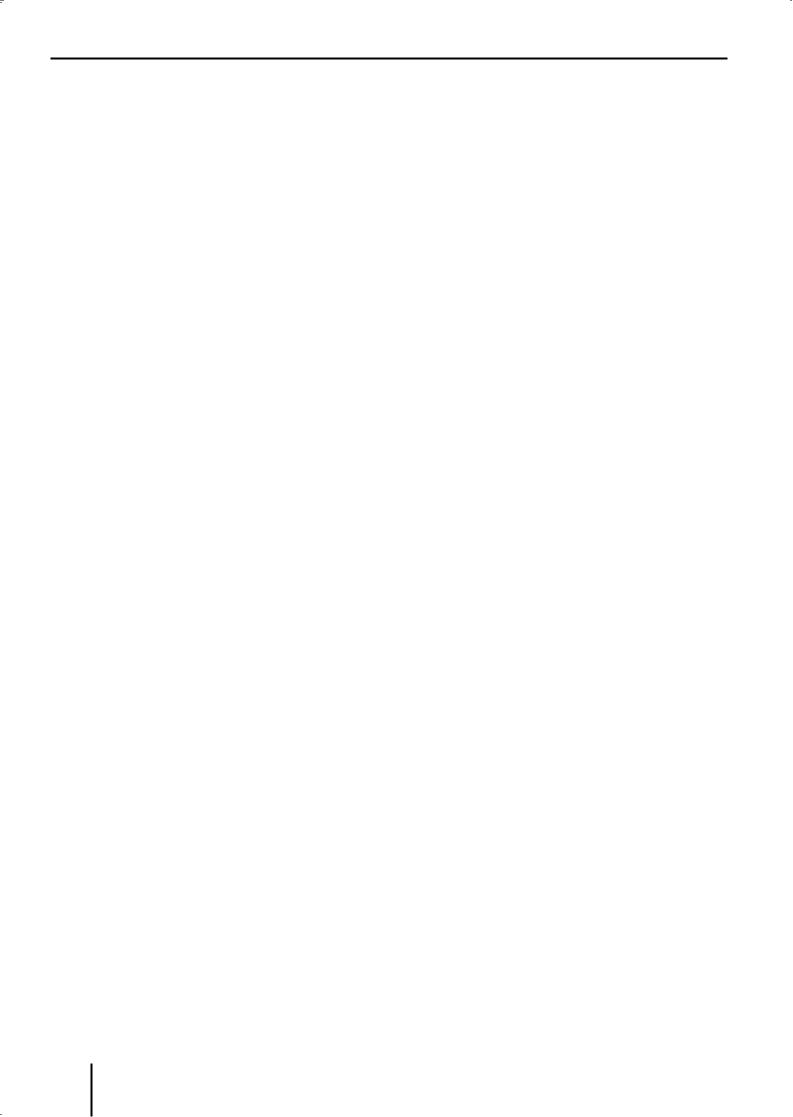
Tuner-Betrieb
WDrücken Sie die OK-Taste :, um eine andere Funktion auszuwählen, oder drücken Sie die DIS•ESC-Taste ;, um das Menü zu verlassen.
Programmtyp empfangen
Sie können einen Programmtyp (PTY) wählen und so gezielt nach Sendern suchen, die z. B. Rockmusik oder Sportsendungen ausstrahlen.
Programmtyp wählen oder PTY ausschalten (PTY TYPE)
WDrücken Sie die MENU-Taste 9. Das Tuner-Menü wird geöffnet.
WDrücken Sie die Wipptaste oder
oder  @, um die Funktion „PTY TYPE“ (Programmtyp) auszuwählen.
@, um die Funktion „PTY TYPE“ (Programmtyp) auszuwählen.
WDrücken Sie die OK-Taste :.
Eine Liste mit verfügbaren Programmtypen und der Einstellung „NO PTY“ (PTY aus) wird angezeigt.
WDrücken Sie die Wipptaste oder
oder  @, um den gewünschten Programmtyp oder die Einstellung „NO PTY“ (PTY aus) auszuwählen.
@, um den gewünschten Programmtyp oder die Einstellung „NO PTY“ (PTY aus) auszuwählen.
WDrücken Sie die OK-Taste :, um eine andere Funktion auszuwählen, oder drücken Sie die DIS•ESC-Taste ;, um das Menü zu verlassen.
Sie können einen Sender, der den gewählten Programmtyp ausstrahlt, durch den automatischen Sendersuchlauf finden. Lesen Sie hierzu den Abschnitt „Sendersuchlauf“ in diesem Kapitel.
Wird kein Sender mit dem passenden Programmtyp gefunden, erscheint im Display kurz „NO PTY FOUND“ (Programmtyp nicht gefunden) und die ursprüngliche Frequenz wird wieder eingestellt.
Programmtyp-Sprache auswählen (PTY LANG)
Sie können die Sprache wählen, in der die Programmtypen angezeigt werden sollen. Zur Verfügung stehen „DEUTSCH“ (Deutsch), „ENGLISH“ (Englisch) und „FRANÇAIS“ (Französisch).
WDrücken Sie die MENU-Taste 9. Das Tuner-Menü wird geöffnet.
WDrücken Sie die Wipptaste  oder
oder  @, um die Funktion „PTY LANG“ (PTY-Sprache) auszuwählen.
@, um die Funktion „PTY LANG“ (PTY-Sprache) auszuwählen.
WDrücken Sie die OK-Taste :.
WDrücken Sie die Wipptaste  oder
oder  @, um die gewünschte Sprache auszuwählen.
@, um die gewünschte Sprache auszuwählen.
WDrücken Sie die Wipptaste  @, um die gewählte Sprache einzuschalten.
@, um die gewählte Sprache einzuschalten.
WDrücken Sie die OK-Taste :, um eine andere Funktion auszuwählen, oder drücken Sie die DIS•ESC-Taste ;, um das Menü zu verlassen.
22
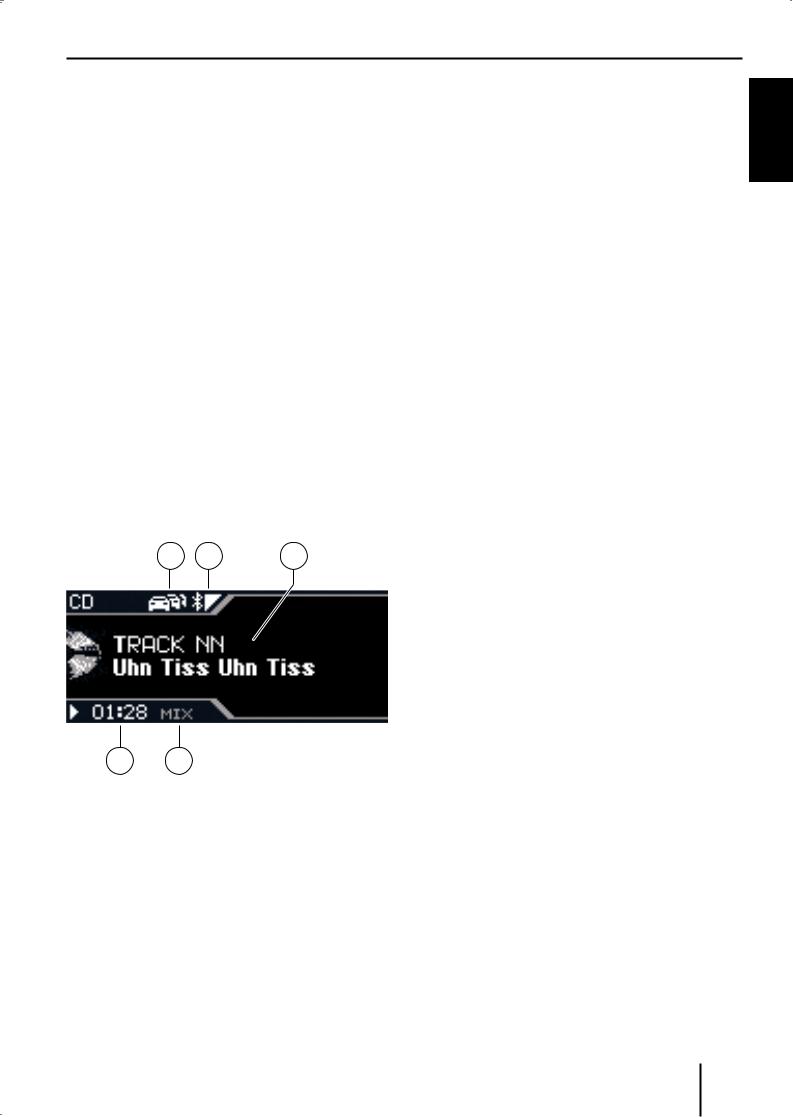
CD-Betrieb (Audio)
CD-Betrieb (Audio)
Im CD-Betrieb (Audio) spielen Sie Audio-CDs ab. Wie Sie CDs einlegen und entnehmen beschreibt das Kapitel „Inbetriebnahme“.
Audio-CD-Betrieb starten
Sie können eine bereits eingelegte CD als Audioquelle wählen:
WDrücken Sie die SOURCE-Taste 8 so oft, bis „CD“ im Display erscheint.
Die Wiedergabe beginnt.
Hinweis:
Solange sich die CD im Laufwerk befindet, speichert das Gerät Titel und Spielzeit der zuletzt gehörten CD. Nach dem Aufrufen der Audioquelle beginnt die Wiedergabe an der Stelle, an der sie unterbrochen wurde.
Das Audio-CD-Display
A B C
Das CD-Menü
Das CD-Menü stellt Funktionen wie MIX und REPEAT zur Verfügung (siehe untere Tabelle auf der nächsten Seite).
Um eine Funktion und deren gewünschte Option im CD-Menü zu wählen,
Wdrücken Sie die MENU-Taste 9. Das CD-Menü wird geöffnet.
WUm die gewünschte Funktion auszuwählen, drücken Sie die Wipptaste  oder
oder @.
@.
WDrücken Sie die OK-Taste :.
WDrücken Sie die Wipptaste  @, um die gewählte Option einzuschalten, oder die Wipptaste
@, um die gewählte Option einzuschalten, oder die Wipptaste  @, um sie auszuschalten.
@, um sie auszuschalten.
WDrücken Sie die OK-Taste :, um eine andere Funktion auszuwählen, oder drücken Sie die DIS•ESC-Taste ;, um das Menü zu verlassen.
DEUTSCH
ED
AVorrang Verkehrsfunk
BBLUETOOTH®-Status
CAnzeigebereich für Titelnummer und CDText (Album, Interpret, Titelname falls verfügbar und eingeschaltet)
DZufallswiedergabe (MIX) bzw. Wiederholfunktion (RPT)
ESpielzeit bzw. Uhrzeit
23
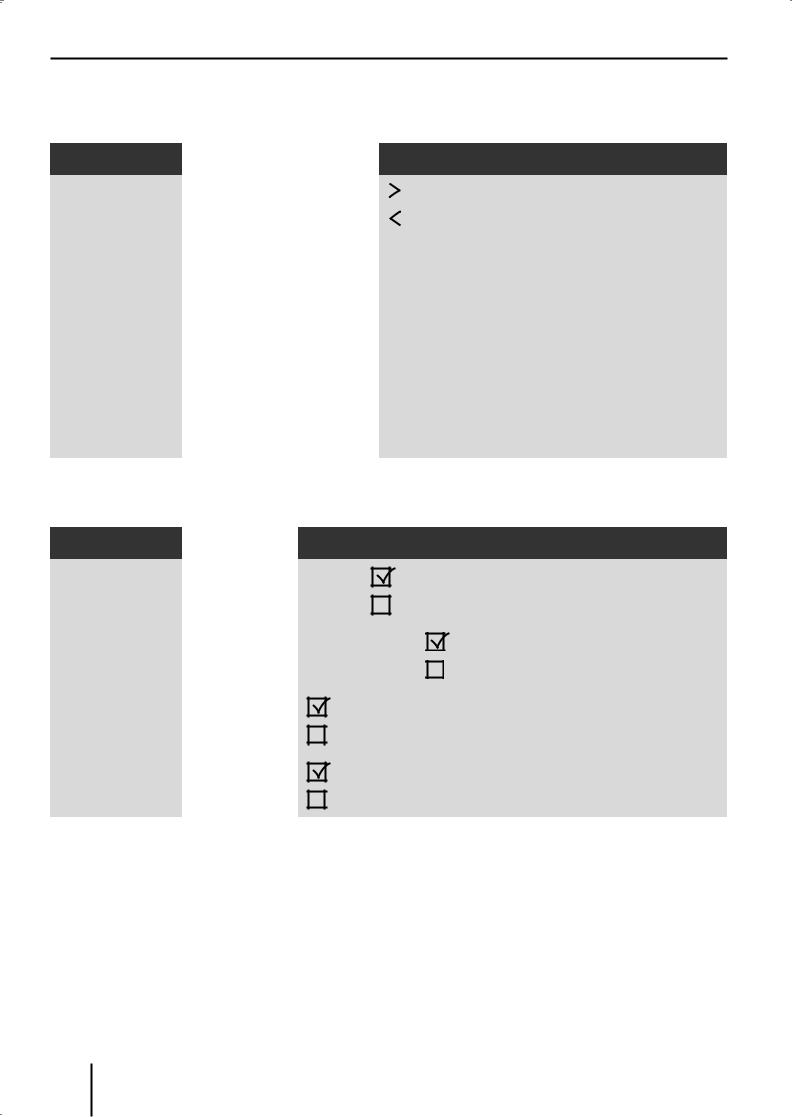
CD-Betrieb (Audio)
Funktionen im CD-Betrieb (Audio)
Die Funktionen der folgende Tabelle können Sie im CD-Display direkt durch Tastendruck aufrufen.
Funktion |
|
|
|
|
Handlung |
Display/Beschreibung |
|
|
|
|
|
|
|
Titel wählen |
|
Drücken Sie die Wipptaste |
: Nächsten Titel spielen |
|||
|
|
|
oder |
|
@. |
: Titel wiederholen. Erneutes Drücken: |
|
|
|
|
|
|
|
|
|
|
|
|
|
Vorherigen Titel spielen |
|
|
|
|
|
|
|
Schneller |
|
Halten Sie die Wipptaste |
Aktuellen Titel hörbar vor-/zurückspulen |
|||
Suchlauf |
|
|
oder |
|
@ gedrückt. |
|
|
|
|
|
|
|
|
Titel anspielen |
|
Drücken Sie die OK-Taste |
„SCAN“: Alle Titel auf der CD anspielen |
|||
|
|
: länger als 2 Sekunden. |
(Anspielzeit kann eingestellt werden: Kapitel |
|||
|
|
|
|
|
|
„Benutzereinstellungen“). Erneutes kurzes |
|
|
|
|
|
|
Drücken: Anspielen aus |
|
|
|
|
|
|
|
Spielzeit/ |
|
Drücken Sie die DIS•ESC- |
Zwischen der Anzeige von Spielzeit bzw. Uhrzeit |
|||
Uhrzeit |
|
Taste ;. |
wechseln. |
|||
|
|
|
|
|
|
|
Die Funktionen der folgenden Tabelle können Sie im CD-Menü aufrufen. Lesen Sie dazu den voran gegangenen Abschnitt „Das CD-Menü“.
Funktion |
Menüpunkt |
|
|
Optionen |
|
|
|
|
|
Zufällige |
MIX |
„MIX CD“ |
: Die Titel der CD mischen. |
|
Wiedergabe |
|
|||
|
„MIX CD“ |
: Normale Wiedergabe. |
||
|
|
|||
|
|
|
|
|
Titel wieder- |
REPEAT |
„REPEAT TRACK“ |
: Aktuellen Titel wiederholen. |
|
holen |
|
|||
|
„REPEAT TRACK“ |
: Normale Wiedergabe. |
||
|
|
|||
|
|
|
|
|
CD-Text anzei- |
CD-TEXT |
: CD-Text wird im Display angezeigt. |
||
gen |
|
|||
|
: CD-Text wird nicht angezeigt. |
|||
|
|
|||
|
|
|
|
|
Lauftext ein-/ |
SCROLL |
: Die Titelinformation erscheint als Lauftext. |
||
ausschalten |
|
|||
|
: Die Titelinformation erscheint nicht als Lauftext. |
|||
|
|
|||
|
|
|
|
|
24
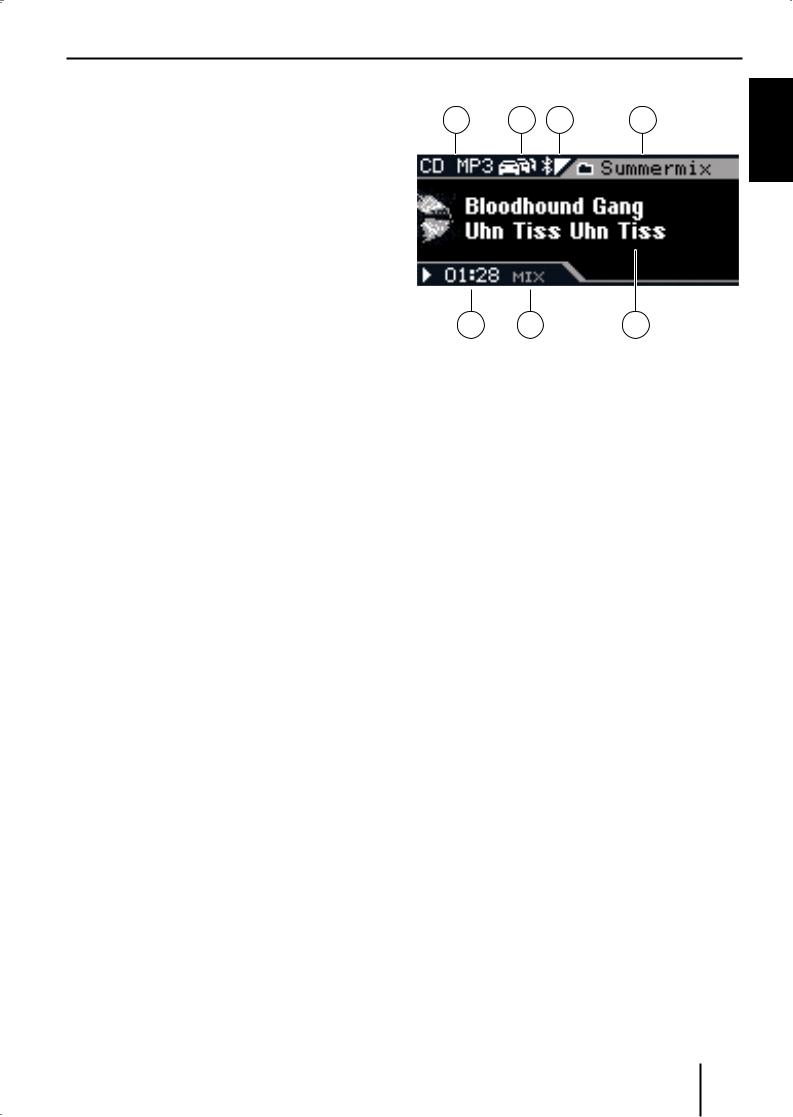
CD-/USB-Betrieb (MP3/WMA)
CD-/USB-Betrieb (MP3/WMA)
Im CD-/USB-Betrieb spielen Sie CD-Rs bzw. CDRWs oder ein USB-Medium mit MP3oder WMATiteln ab.
Was Sie beachten müssen, wenn Sie USBMedien anschließen und abziehen möchten, beschreibt das Kapitel „Inbetriebnahme“. Hier finden Sie auch Informationen über das Einlegen und Entnehmen von CDs.
CD-/USB-Betrieb starten
Sie können eine bereits eingelegte CD-R bzw. CD-RW oder einen angeschlossenen USB-Daten- träger als Audioquelle wählen:
WDrücken Sie die SOURCE-Taste 8 so oft, bis „CD“ bzw. „MP3“ oder „USB“ im Display erscheint.
Die Wiedergabe beginnt.
Hinweis:
Der USB-Betrieb ist nur wählbar, wenn ein gültiges USB-Medium angeschlossen ist.
Das MP3-Display |
|
DEUTSCH |
||
A |
B C |
D |
||
|
||||
G |
F |
E |
AMP3-Quelle („CD MP3“ oder „USB“)
BVorrang Verkehrsfunk
CBLUETOOTH®-Status
DAktuelles Verzeichnis
EAnzeigebereich für den Dateinamen sowie Interpret, Album bzw. Titel1
FZufallswiedergabe (MIX) bzw. Wiederholfunktion (RPT)
GSpielzeit
Mit der DIS•ESC-Taste ; können Sie zwischen folgenden Modi umschalten:
•MP3-Display
•Browse-Modus
•Playlist-Modus (wenn Playlist auf USB/CD vorhanden)
1 Album und Interpret können nur angezeigt werden, wenn diese in den ID3-Tags des MP3-Titels gespeichert sind.
25
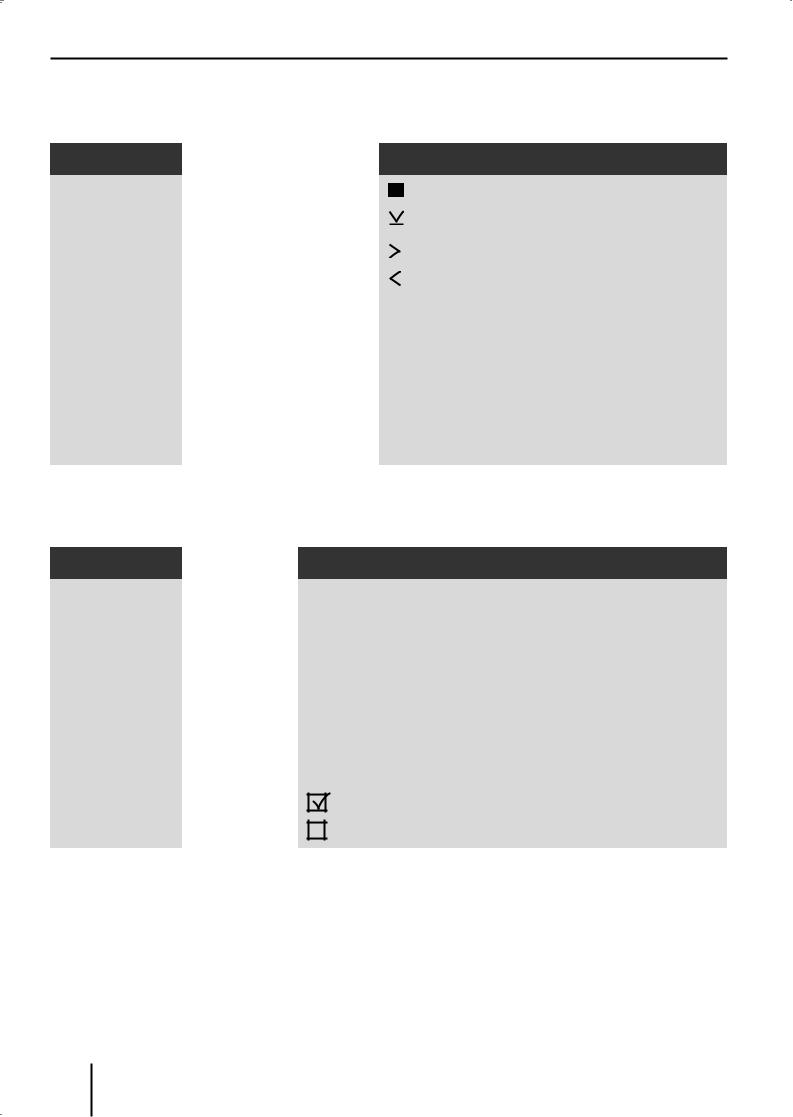
CD-/USB-Betrieb (MP3/WMA)
Funktionen im CD-/USB-Betrieb (MP3/WMA)
Die Funktionen der folgenden Tabelle können Sie im MP3-Display direkt durch Tastendruck aufrufen.
Funktion |
|
|
|
|
|
|
Handlung |
|
Reaktion |
|
|
|
|
|
|
|
|
|
|
Ordner wählen |
|
Drücken Sie die Wipptaste |
|
: Nächsten Ordner wählen |
|||||
|
|
|
|
oder |
|
|
@. |
|
: Vorherigen Ordner wählen |
|
|
|
|
|
|
|
|||
|
|
|
|
|
|
|
|
|
|
|
|
|
|
|
|
|
|
|
|
Titel wählen |
|
Drücken Sie die Wipptaste |
|
: Nächsten Titel spielen |
|||||
|
|
|
oder |
|
@. |
|
: Titel wiederholen. Erneutes Drücken: |
||
|
|
|
|
|
|
|
|
|
|
|
|
|
|
|
|
|
|
|
Vorherigen Titel spielen |
|
|
|
|
|
|
|
|
|
|
Schneller |
|
Halten Sie die Wipptaste |
|
Aktuellen Titel hörbar vor-/zurückspulen |
|||||
Suchlauf |
|
|
oder |
|
@ gedrückt. |
|
|
||
|
|
|
|
|
|
|
|
|
|
Titel anspielen |
|
Drücken Sie die OK-Taste |
|
„SCAN“: Alle Titel auf CD/USB anspielen |
|||||
|
|
: länger als 2 Sekunden. |
|
(Anspielzeit kann eingestellt werden: Kapitel |
|||||
|
|
|
|
|
|
|
|
|
„Benutzereinstellungen“). Erneutes kurzes |
|
|
|
|
|
|
|
|
|
Drücken: Anspielen aus |
|
|
|
|
|
|
|
|
|
|
Die Funktionen der folgenden Tabelle können Sie im MP3-Menü aufrufen. Lesen Sie dazu den folgenden Abschnitt „Das MP3-Menü“.
Funktion |
Menüpunkt |
Optionen |
|
|
|
Zufällige |
MIX |
„MIX FOLDER“: Titel des aktuellen Ordners mischen. |
Wiedergabe |
|
„MIX ALL“: Alle Titel mischen. |
|
|
|
|
|
|
Titel wieder- |
REPEAT |
„REPEAT TRACK“: Aktuellen Titel wiederholen. |
holen |
|
„REPEAT FOLDER“: Aktuellen Ordner wiederholen. |
|
|
|
|
|
|
Titelinforma-tion |
DISPLAY |
„ARTIST“: Interpret anzeigen. |
anzeigen |
|
„ALBUM“: Album anzeigen. |
|
|
|
|
|
„SONG“: Titelnamen anzeigen. |
|
|
|
Lauftext ein-/ |
SCROLL |
: Die Titelinformation erscheint als Lauftext. |
ausschalten |
|
|
|
: Die Titelinformation erscheint nicht als Lauftext. |
|
|
|
|
|
|
|
26
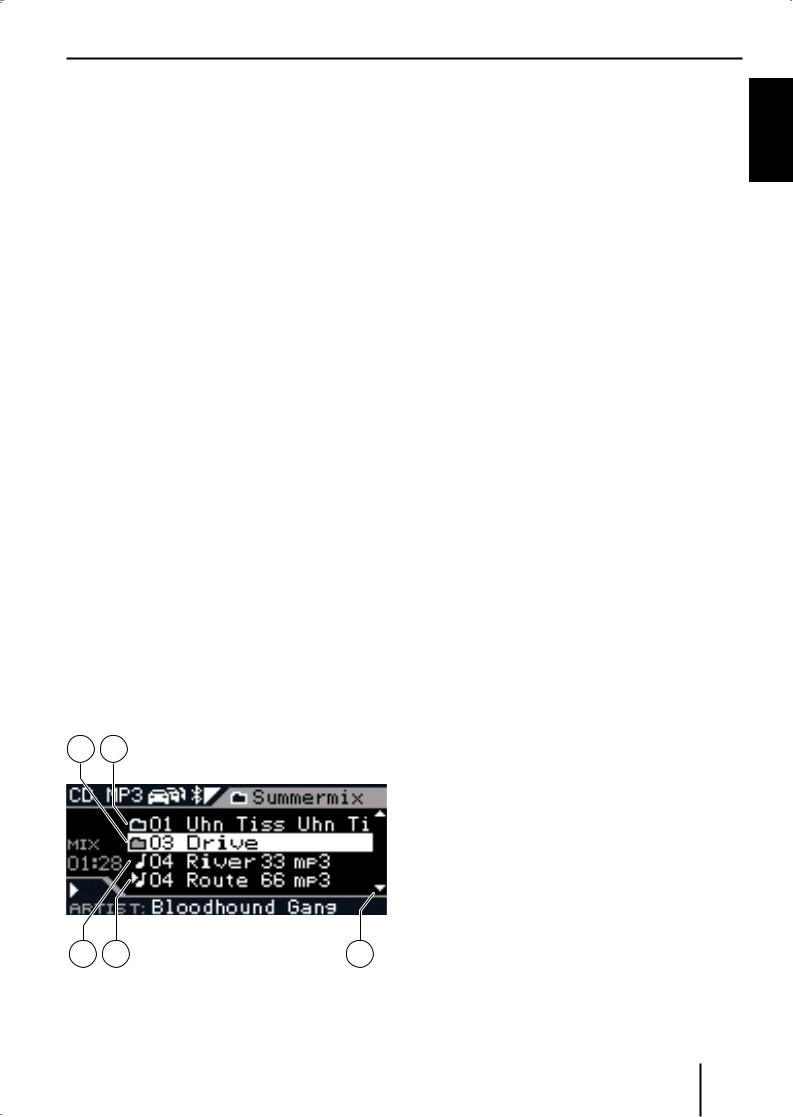
CD-/USB-Betrieb (MP3/WMA)
Das MP3-Menü
Um eine Funktion und deren gewünschte Option im MP3-Menü zu wählen,
Wdrücken Sie die MENU-Taste 9. Das MP3-Menü wird geöffnet.
WUm die gewünschte Funktion auszuwählen, drücken Sie die Wipptaste  oder
oder  @.
@.
WDrücken Sie die OK-Taste :.
WUm bei mehreren Option die gewünschte auszuwählen, drücken Sie die Wipptaste  oder
oder  @.
@.
WDrücken Sie die Wipptaste  @, um die
@, um die
gewählte Option einzuschalten, oder die Wipptaste @, um sie auszuschalten.
@, um sie auszuschalten.
WDrücken Sie die OK-Taste :, um eine andere Funktion auszuwählen, oder drücken Sie die DIS•ESC-Taste ;, um das Menü zu verlassen.
Der Browse-Modus
Im Browse-Modus werden Titel und Verzeichnisse so dargestellt, wie sie auf dem MP3-Datenträger gespeichert sind. Sie können so gezielt ein bestimmtes Verzeichnis suchen und öffnen und einen darin gespeicherten Titel auswählen, ohne die laufende Wiedergabe zu unterbrechen.
Das Browse-Display
AB
BVerzeichnis
CPfeile oben und unten zeigen an, in welche Richtung Sie blättern können
DAktuell gespielter Titel
ETitel
Titel im Browse-Modus wählen
WDrücken Sie während der MP3-/WMA- Wiedergabe die DIS•ESC-Taste ; sooft, bis der Browse-Modus angezeigt wird.
Dieser zeigt alle Ordner und Titel, die auf dem Datenträger gespeichert sind.
Um Titel oder Ordner zu wählen,
Wdrücken Sie die Wipptaste  oder
oder @, um durch die Titel und Ordner zu blättern.
@, um durch die Titel und Ordner zu blättern.
Schnelles Blättern erreichen Sie, wenn Sie länger auf die Wipptasten drücken.
WDrücken Sie die Wipptaste  @, um aufwärts zu einem übergeordneten Ordner zu wechseln.
@, um aufwärts zu einem übergeordneten Ordner zu wechseln.
WDrücken Sie die Wipptaste  @, um einen Ordner zu öffnen oder einen Titel zu spielen.
@, um einen Ordner zu öffnen oder einen Titel zu spielen.
Die Dateien werden in der Reihenfolge abgespielt, in der sie physikalisch auf dem Datenträger gespeichert wurden. Diese Reihenfolge wird auch im Browse-Modus angezeigt.
Hinweis:
Der schnelle Suchlauf steht im BrowseModus nicht zur Verfügung.
DEUTSCH
E D C
AMarkiertes Verzeichnis bzw. Titel
(Öffnen bzw. Wiedergabe mit Wipptaste 
@)
27
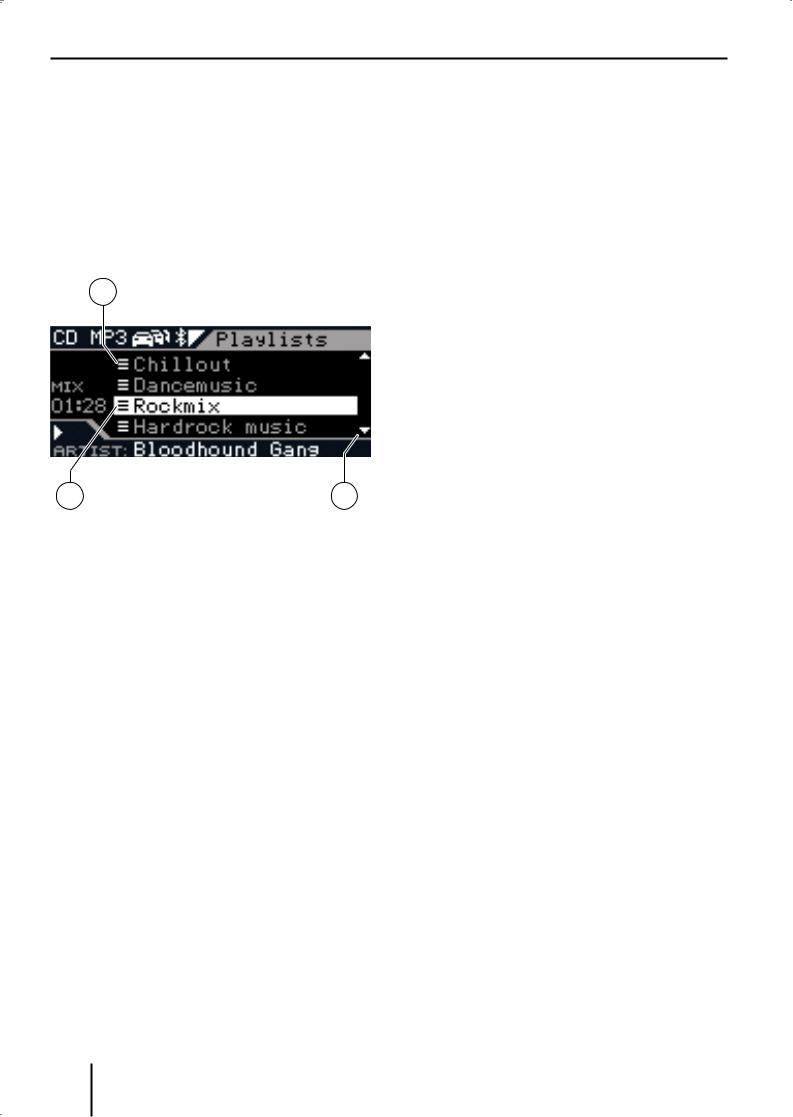
CD-/USB-Betrieb (MP3/WMA)
Der Playlist-Modus
DasGerätkannPlaylistenabspielen,diemiteinem MP3-Manager wie z. B. WinAmp oder Microsoft Media Player erstellt wurden. Die Playlisten müssen im Root-Ordner des Datenträgers gespeichert sein. Folgende Playlist-Formate sind gültig: M3U, PLS, WPL, ASX oder RMP.
Das Playlist-Display
A
WDrücken Sie die Wipptaste  @, um einen Titel zu spielen.
@, um einen Titel zu spielen.
Die Titel werden in der Reihenfolge abgespielt, in der sie in der Playlist gespeichert sind. Diese Reihenfolge wird auch im Playlist-Modus angezeigt.
Hinweis:
Der schnelle Suchlauf steht im PlaylistModus nicht zur Verfügung.
C B
APlaylist
BPfeile oben und unten zeigen an, in welche Richtung Sie blättern können
CMarkierte Playlist
(Öffnen mit Wipptaste  @)
@)
Titel im Playlist-Modus wählen
WDrücken Sie während der MP3-/WMA- Wiedergabe die DIS•ESC-Taste ; so oft, bis der Playlist-Modus angezeigt wird.
Dieser zeigt alle Playlisten, die im Root-Ordner des Datenträgers gespeichert sind.
Um einen Titel aus einer Playlist zu wählen,
Wdrücken Sie die Wipptaste  oder
oder  @, um durch die Playlisten zu blättern.
@, um durch die Playlisten zu blättern.
Schnelles Blättern erreichen Sie, wenn Sie länger auf die Wipptasten drücken.
WDrücken Sie die Wipptaste  @, um eine Playlist zu öffnen.
@, um eine Playlist zu öffnen.
WDrücken Sie die Wipptaste oder
oder  @, um durch die Titel der Playlist zu blättern.
@, um durch die Titel der Playlist zu blättern.
28
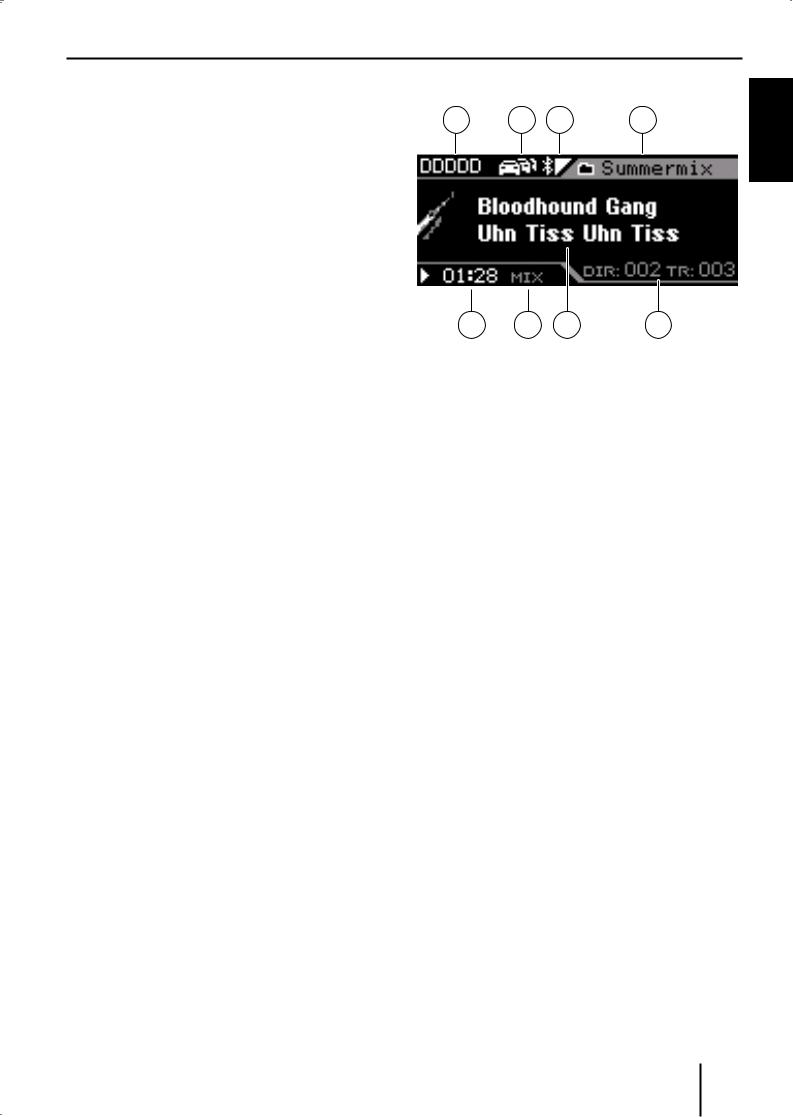
C'n'C-Betrieb
C'n'C-Betrieb
Im C'n'C-Betrieb (C‘n‘C = Command and Control) greifen Sie auf Geräte zu, die über ein C‘n‘C-fä- higes Interface angeschlossen sind.
Hinweis:
Zum Anschluss eines C'n'C-fähigen Interfaces und für die dafür notwendigen Einstellungen lesen Sie bitte das Kapitel „AUX-Betrieb“.
C'n'C-Betrieb starten
WDrücken Sie die SOURCE-Taste 8 so oft, bis der Name des über C'n'C angeschlossenen Gerätes im Display erscheint.
Die Wiedergabe beginnt.
Hinweis:
Der C'n'C-Betrieb ist nur wählbar, wenn ein geeignetes Gerät über ein C'n'C-fähiges Interface angeschlossen ist.
Das C'n'C-Display
A B C D
H |
G F |
E |
AName der Audioquelle
BVorrang Verkehrsfunk
CBLUETOOTH®-Status
DName des aktuellen Verzeichnisses
EVerzeichnisund Titelnummer
FAnzeigebereich für den Titelnamen sowie Interpret und Album
GZufallswiedergabe (MIX) bzw. Wiederholfunktion (RPT)
HSpielzeit
Mit der DIS•ESC-Taste ; können Sie zwischen folgenden Modi umschalten:
•C'n'C-Display
•C'n'C-Display mit Uhrzeit
•Browse-Modus
Hinweis
Im C'n'C-Betrieb können Sie im BrowseModus sowohl Titel und Verzeichnisse als auch Playlists auswählen. Playlist können im Browse-Modus wie Verzeichnisse ausgewählt und geöffnet werden. Lesen Sie dazu bitte im Kapitel „CD/USB-Betrieb (MP3/ WMA)“ den Abschnitt „Der Browse-Modus“.
DEUTSCH
29
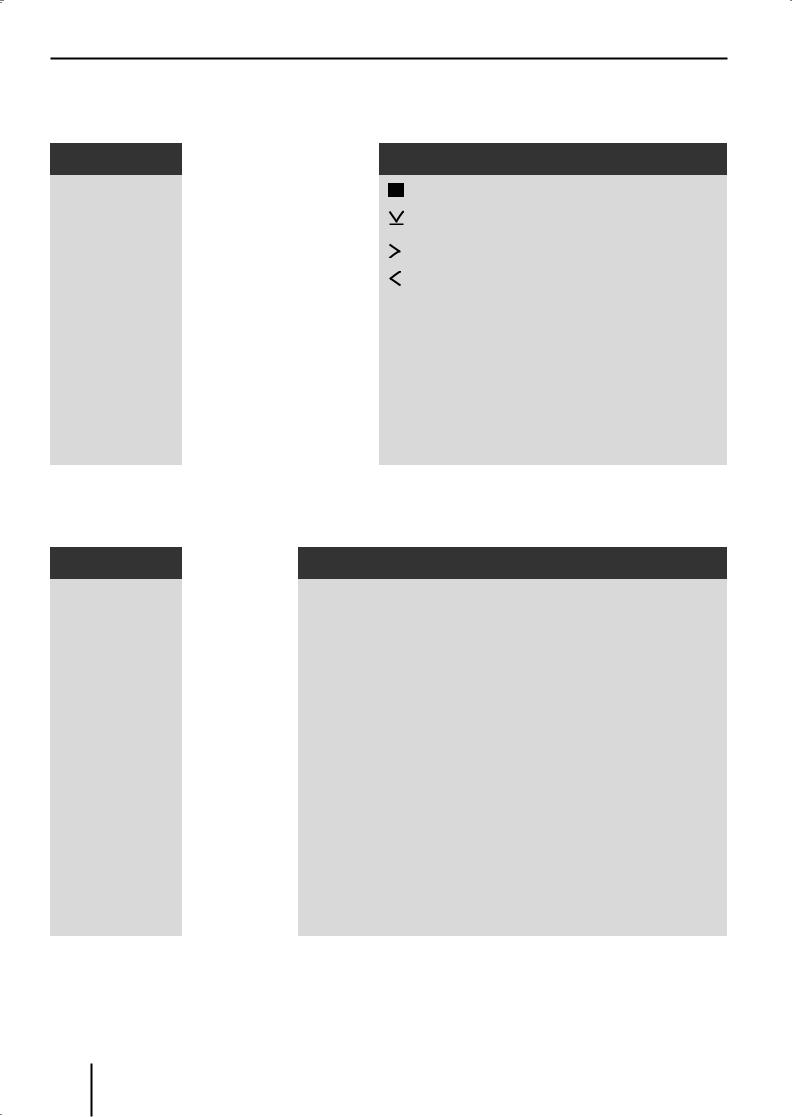
C'n'C-Betrieb
Funktionen im C'n'C-Betrieb
Die Funktionen der folgenden Tabelle können Sie im C'n'C-Display direkt durch Tastendruck aufrufen.
Funktion |
|
|
|
|
|
|
Handlung |
|
Reaktion |
|
|
|
|
|
|
|
|
|
|
Ordner wählen |
|
Drücken Sie die Wipptaste |
|
: Nächsten Ordner wählen |
|||||
|
|
|
|
oder |
|
|
@. |
|
: Vorherigen Ordner wählen |
|
|
|
|
|
|
|
|||
|
|
|
|
|
|
|
|
|
|
|
|
|
|
|
|
|
|
|
|
Titel wählen |
|
Drücken Sie die Wipptaste |
|
: Nächsten Titel spielen |
|||||
|
|
|
oder |
|
@. |
|
: Titel wiederholen. Erneutes Drücken: |
||
|
|
|
|
|
|
|
|
|
|
|
|
|
|
|
|
|
|
|
Vorherigen Titel spielen |
|
|
|
|
|
|
|
|
|
|
Schneller |
|
Halten Sie die Wipptaste |
|
Aktuellen Titel hörbar vor-/zurückspulen |
|||||
Suchlauf |
|
|
oder |
|
@ gedrückt. |
|
|
||
|
|
|
|
|
|
|
|
|
|
Titel anspielen |
|
Drücken Sie die OK-Taste |
|
„SCAN“: Alle Titel auf Gerät anspielen |
|||||
|
|
: länger als 2 Sekunden. |
|
(Anspielzeit kann eingestellt werden: Kapitel |
|||||
|
|
|
|
|
|
|
|
|
„Benutzereinstellungen“). Erneutes kurzes |
|
|
|
|
|
|
|
|
|
Drücken: Anspielen aus |
|
|
|
|
|
|
|
|
|
|
Die Funktionen der folgenden Tabelle können Sie im C'n'C-Menü aufrufen. Lesen Sie dazu den folgenden Abschnitt „Das C'n'C-Menü“.
Funktion |
Menüpunkt |
Optionen |
|
|
|
Zufällige |
MIX |
„MIX FOLDER“: Titel des aktuellen Ordners mischen. |
Wiedergabe |
|
„MIX ALL“: Alle Titel mischen. |
|
|
|
|
|
„MIX MAG“1: Die Titel aller CDs im CD-Wechsler mischen. |
|
|
„MIX SONG“2: Alle Titel mit dem gleichen Titelnamen mi- |
|
|
schen. |
|
|
„MIX ALBUM“2: Alle Titel mit dem gleichen Albumnamen |
|
|
mischen. |
|
|
|
Titel wieder- |
REPEAT |
„REPEAT TRACK“: Aktuellen Titel wiederholen. |
holen |
|
„REPEAT FOLDER“: Aktuellen Ordner wiederholen. |
|
|
|
|
|
„REPEAT DISC“1: Aktuelle CD wiederholen. |
Titelinforma-tion |
DISPLAY |
„ARTIST“: Interpret anzeigen. |
anzeigen |
|
„ALBUM“: Album anzeigen. |
|
|
|
|
|
„SONG“: Titelnamen anzeigen. |
|
|
|
1 Option nur verfügbar, wenn CD-Wechsler über das C'n'C-Interface angeschlossen. 2 Option nur verfügbar, wenn iPod® über das C'n'C-Interface angeschlossen.
30
